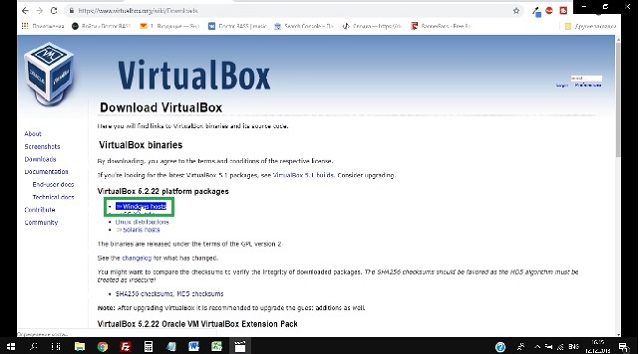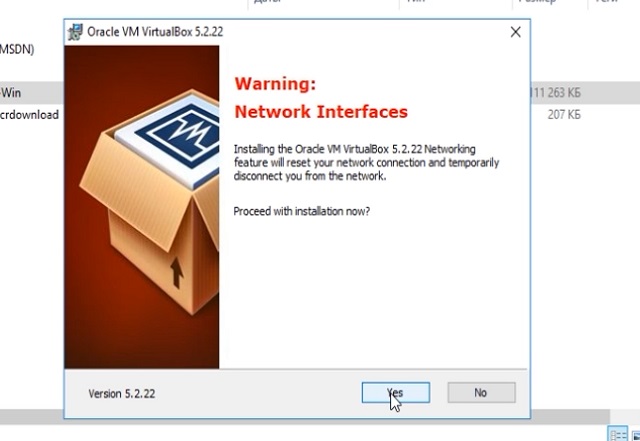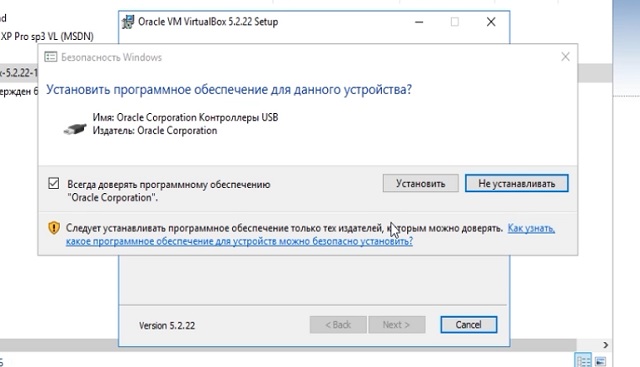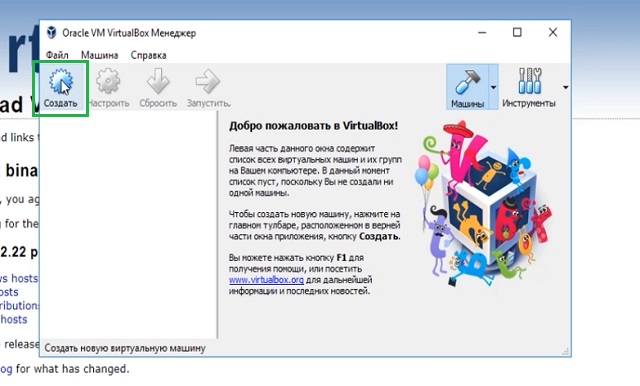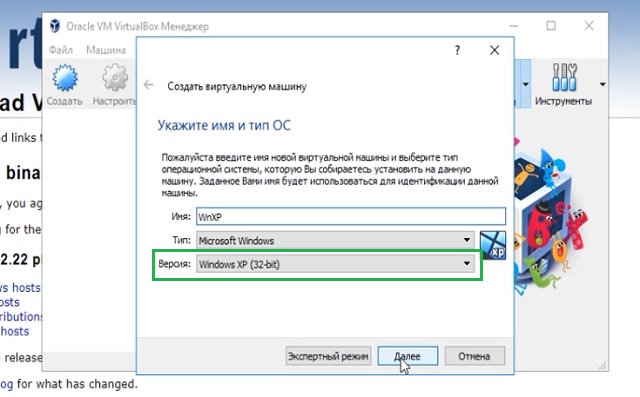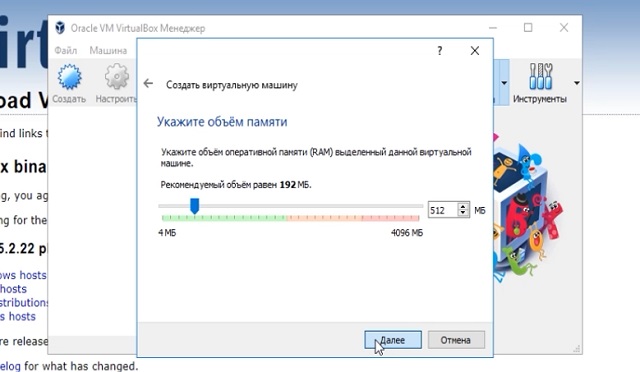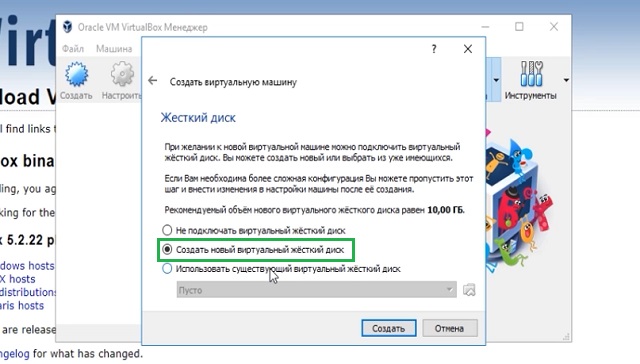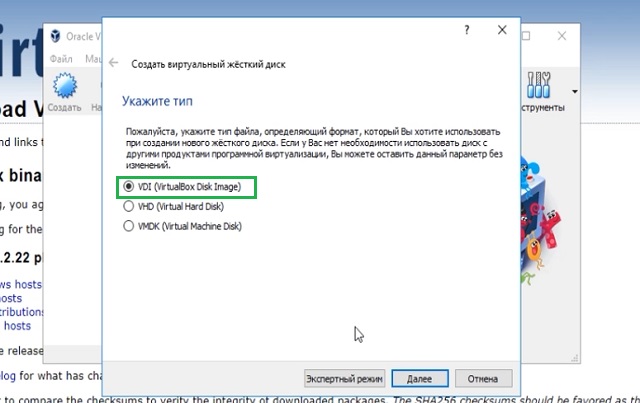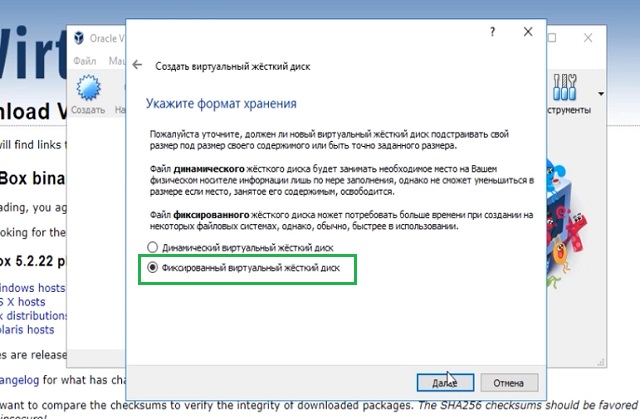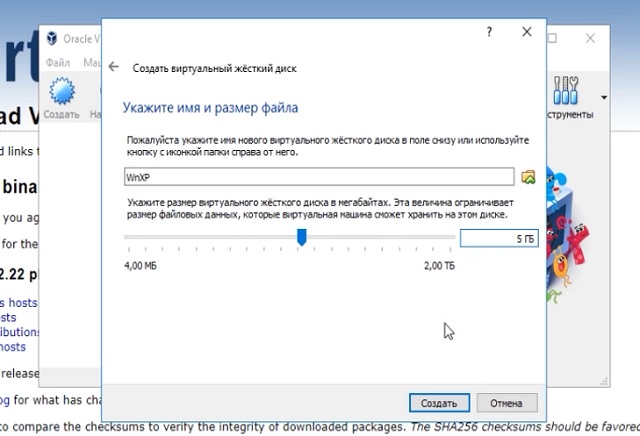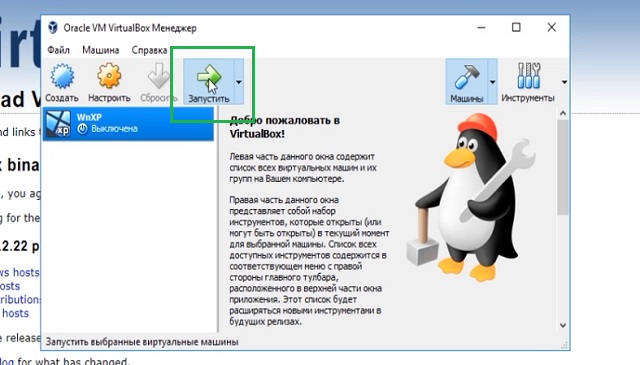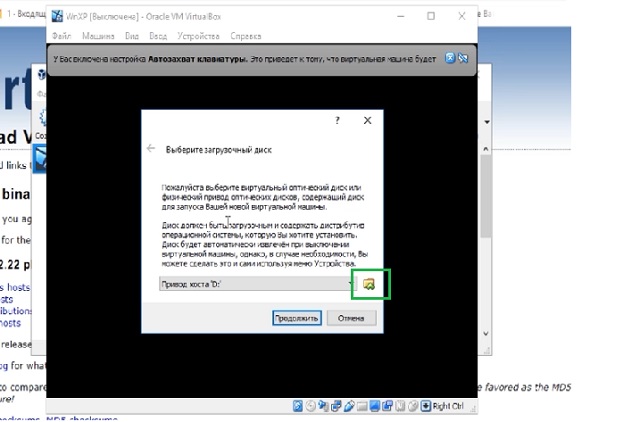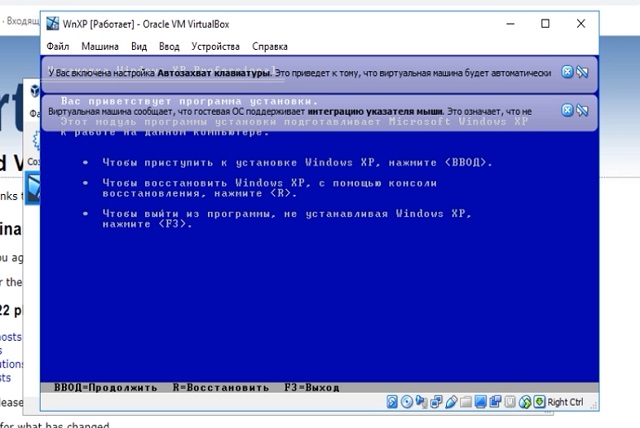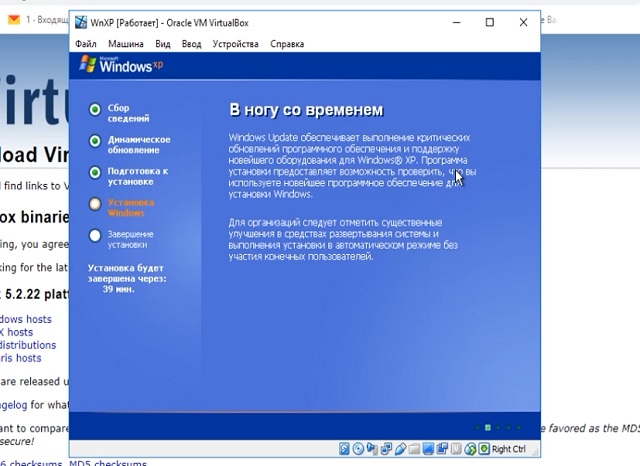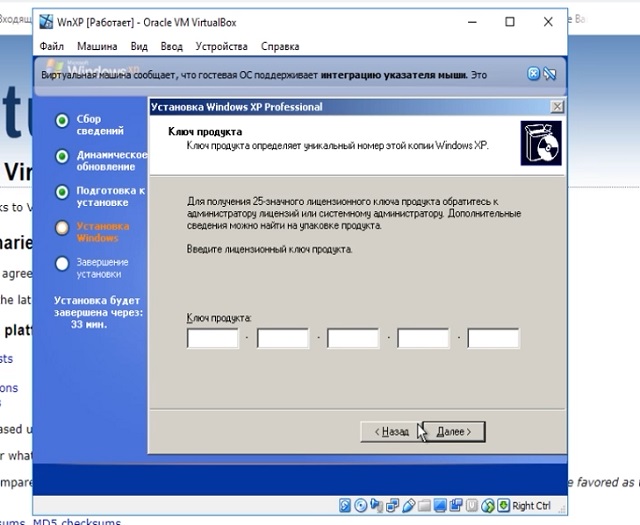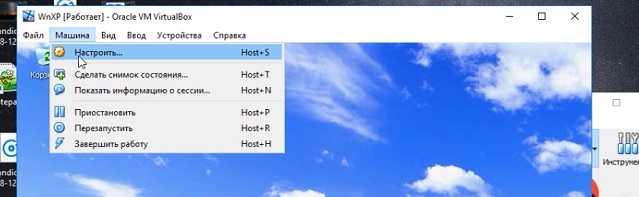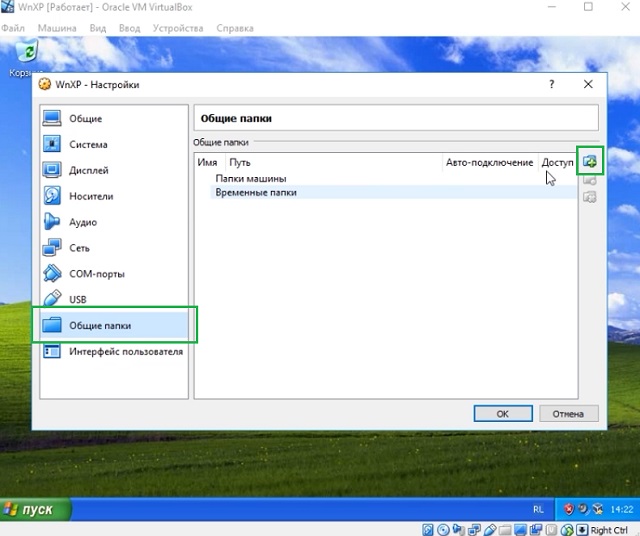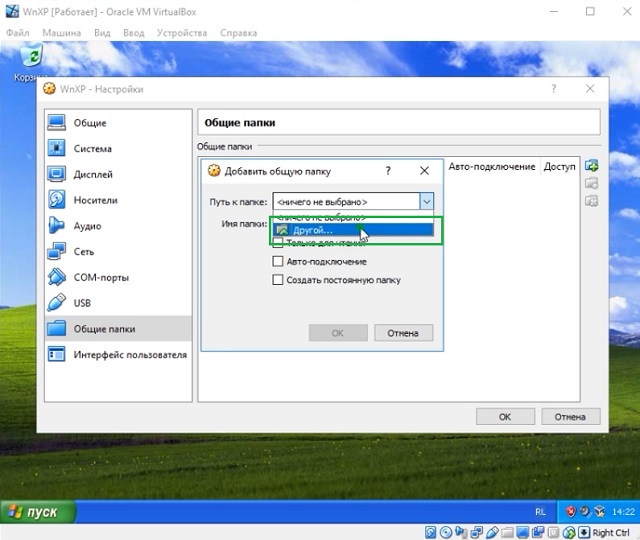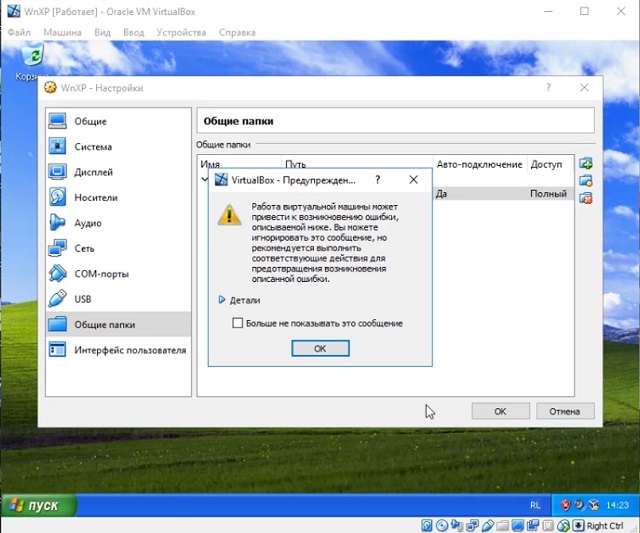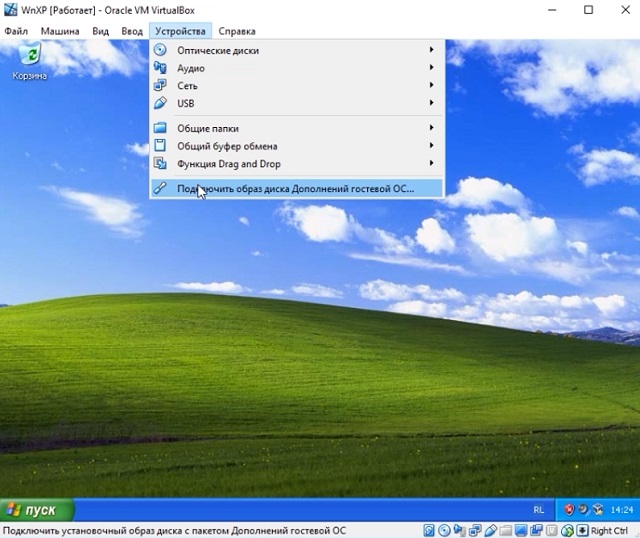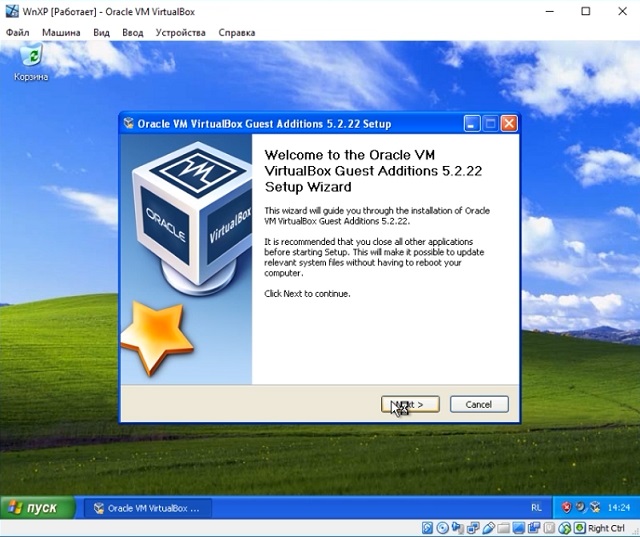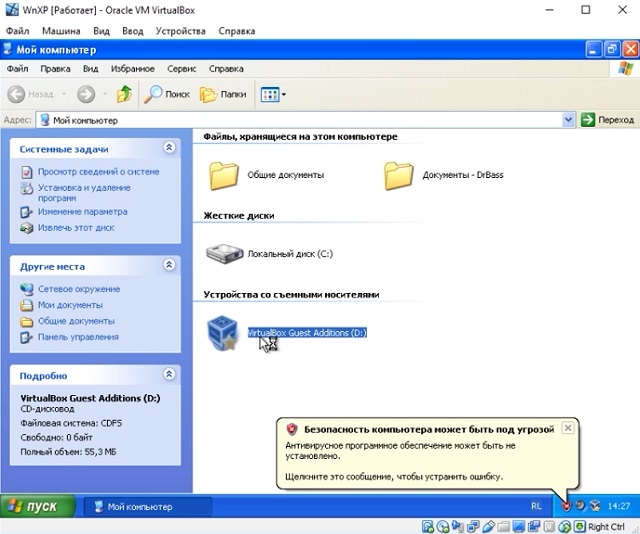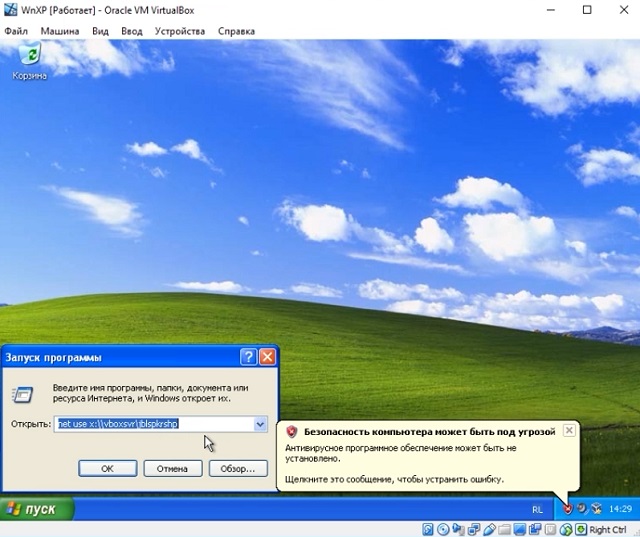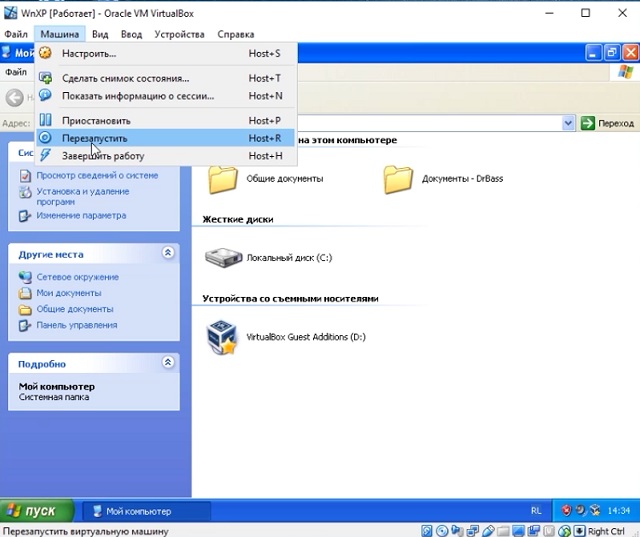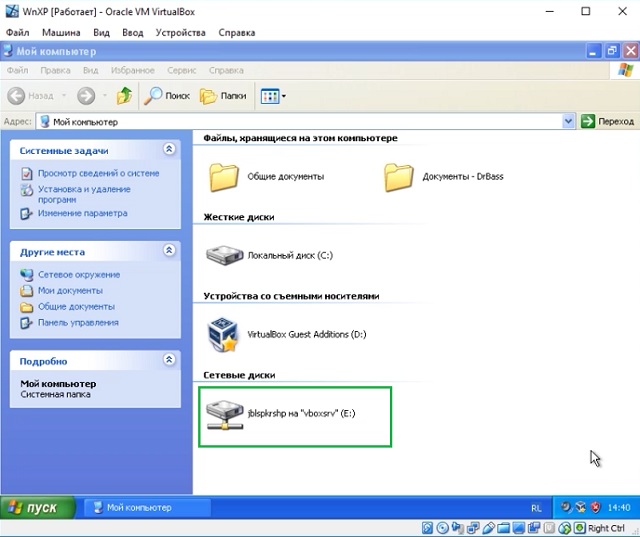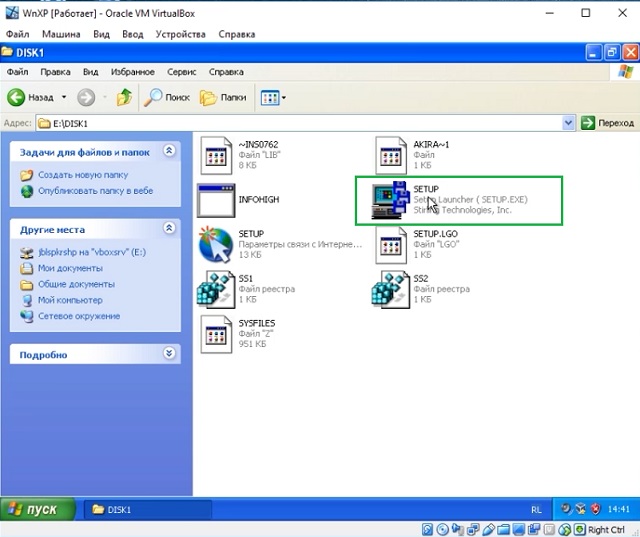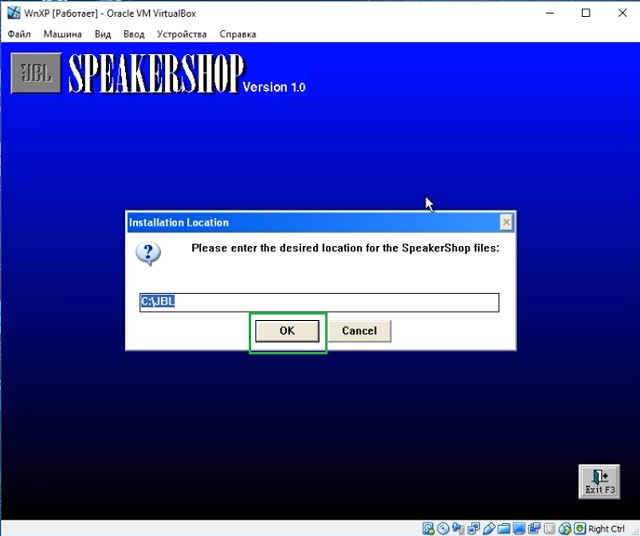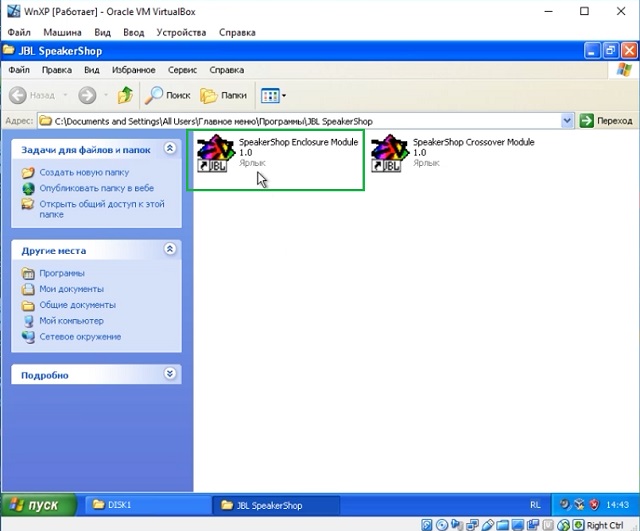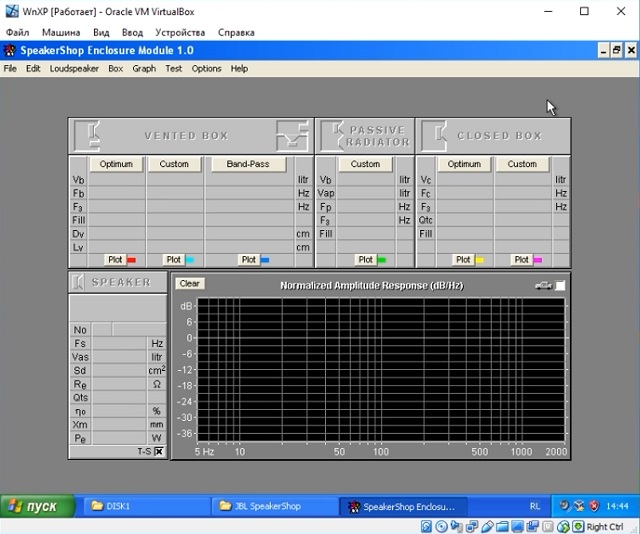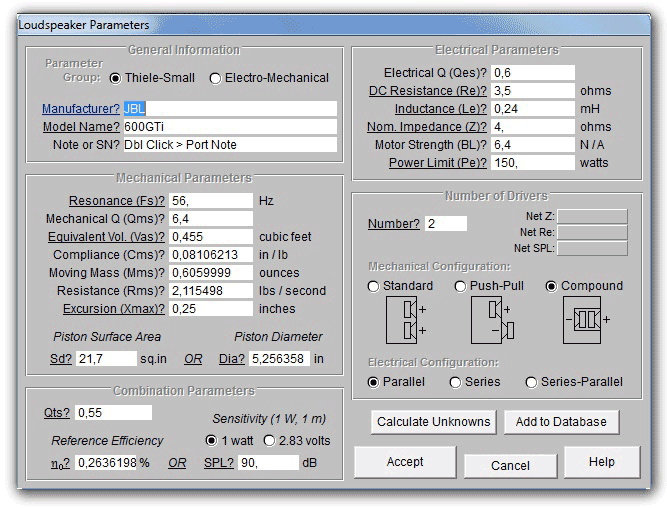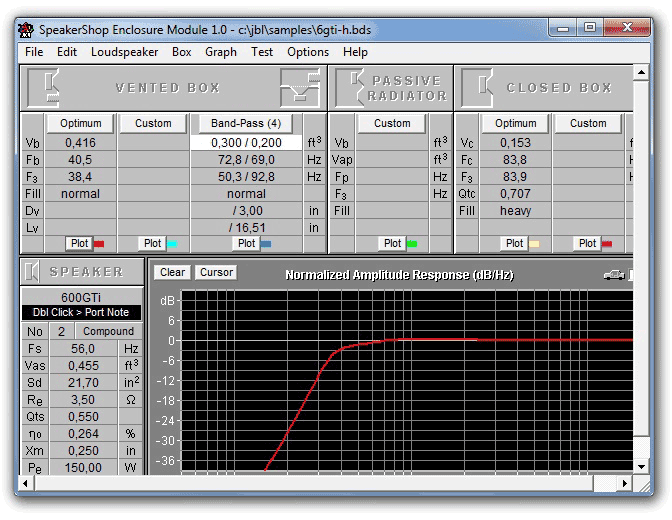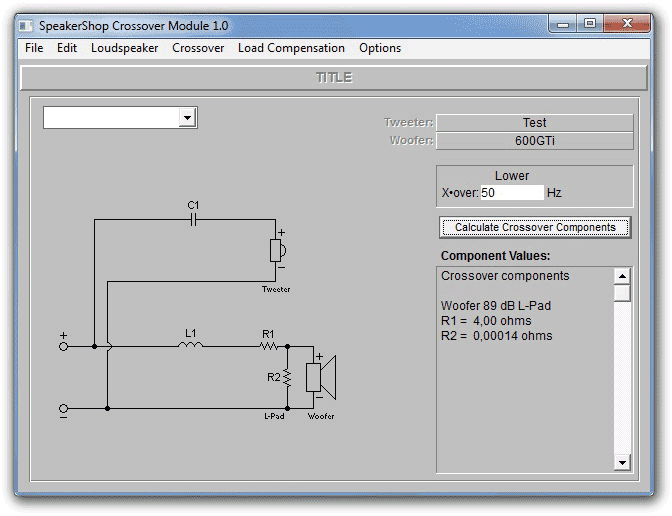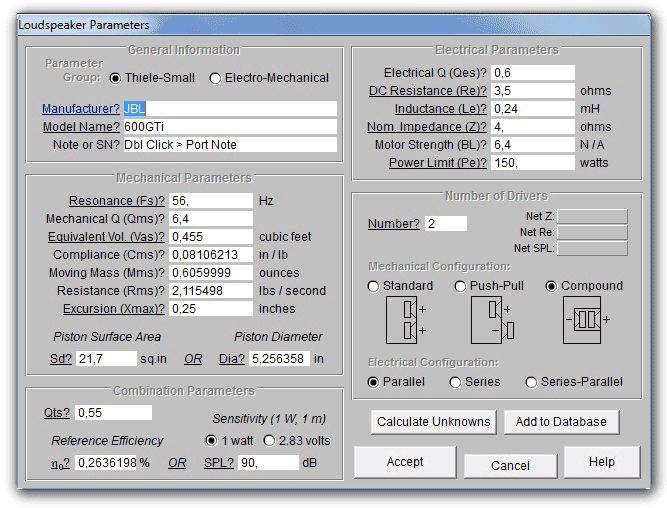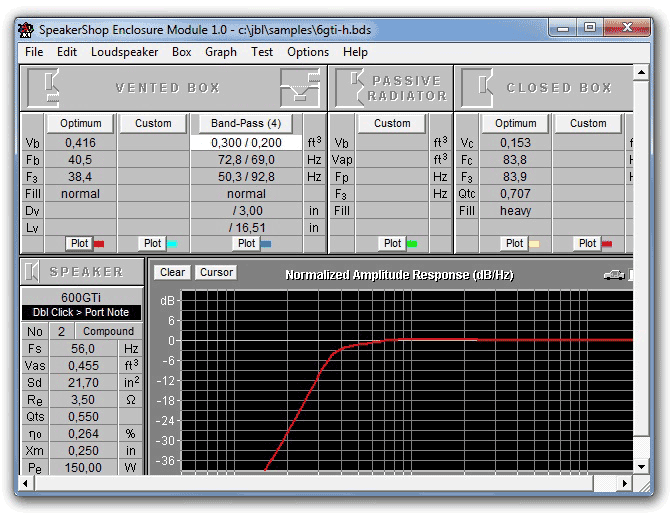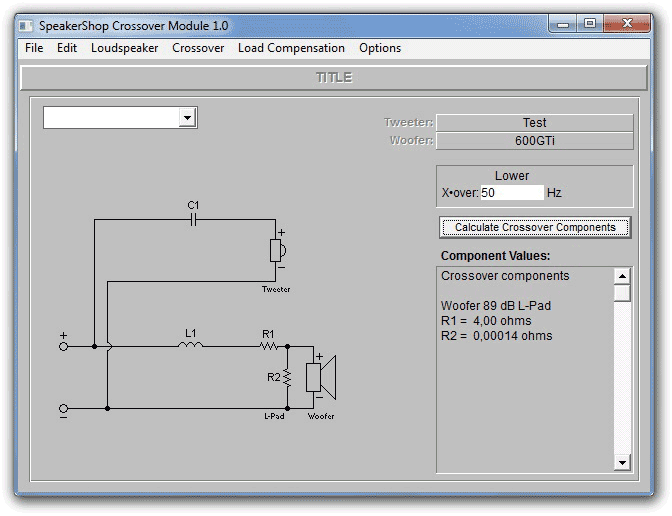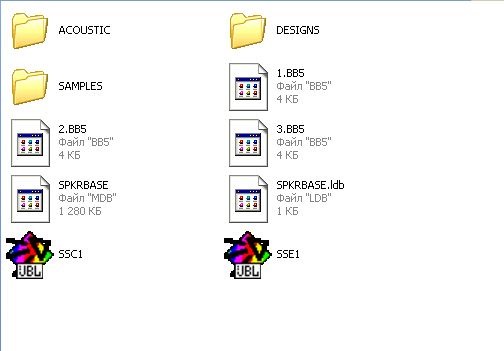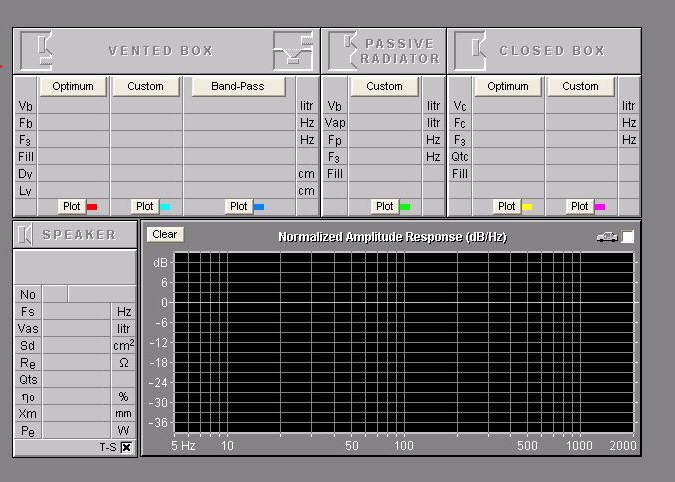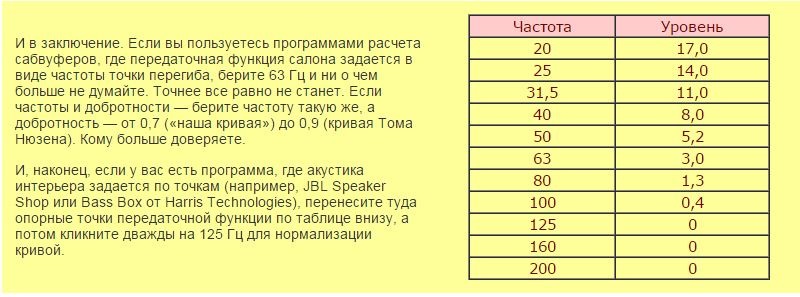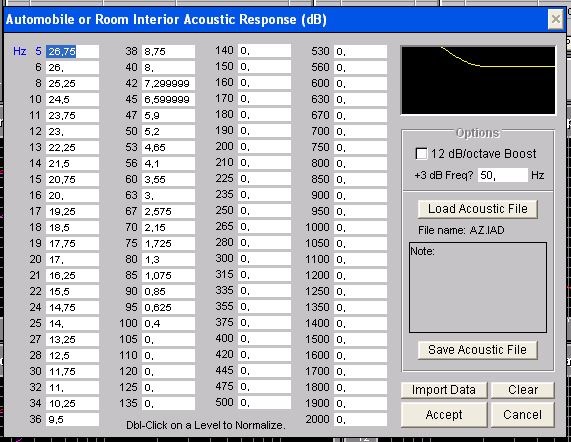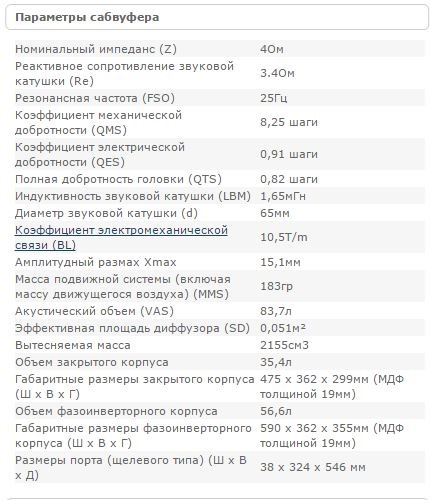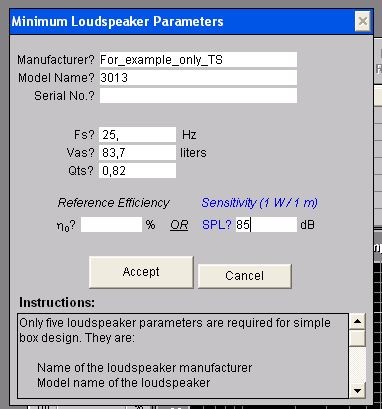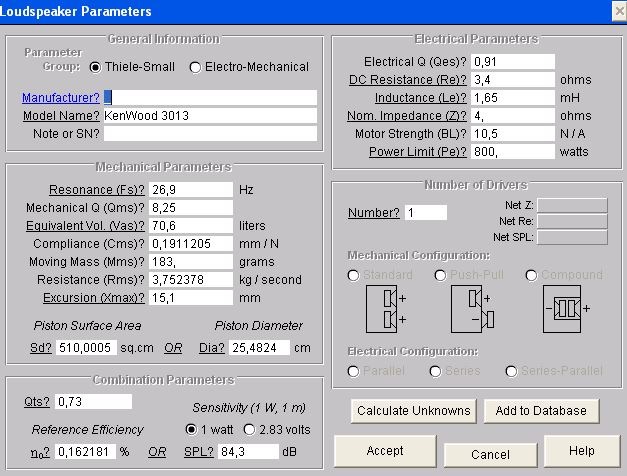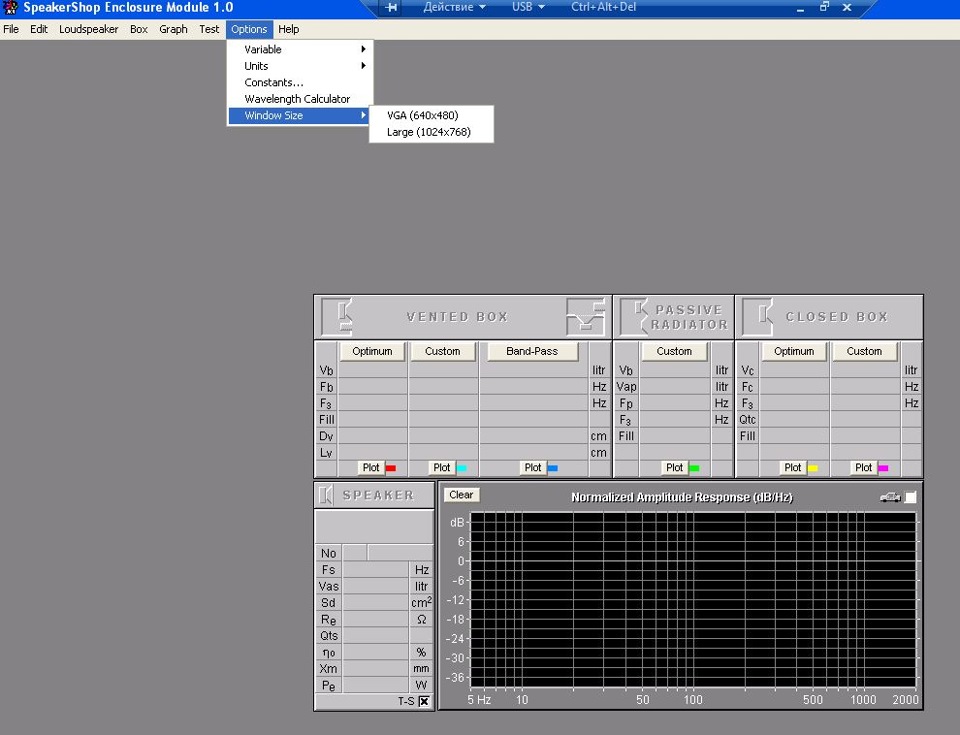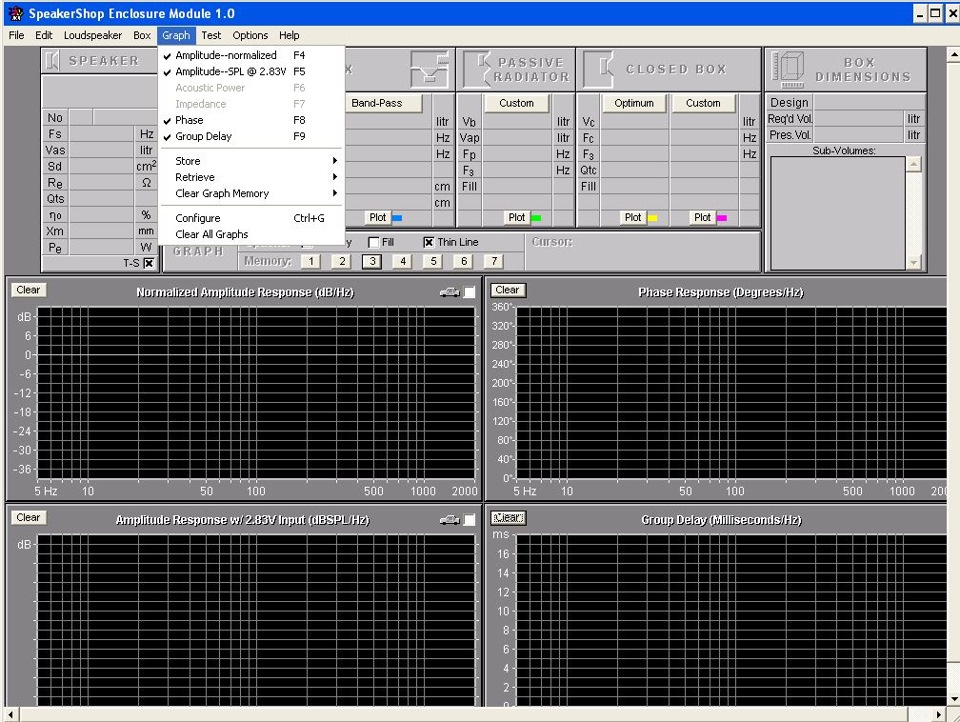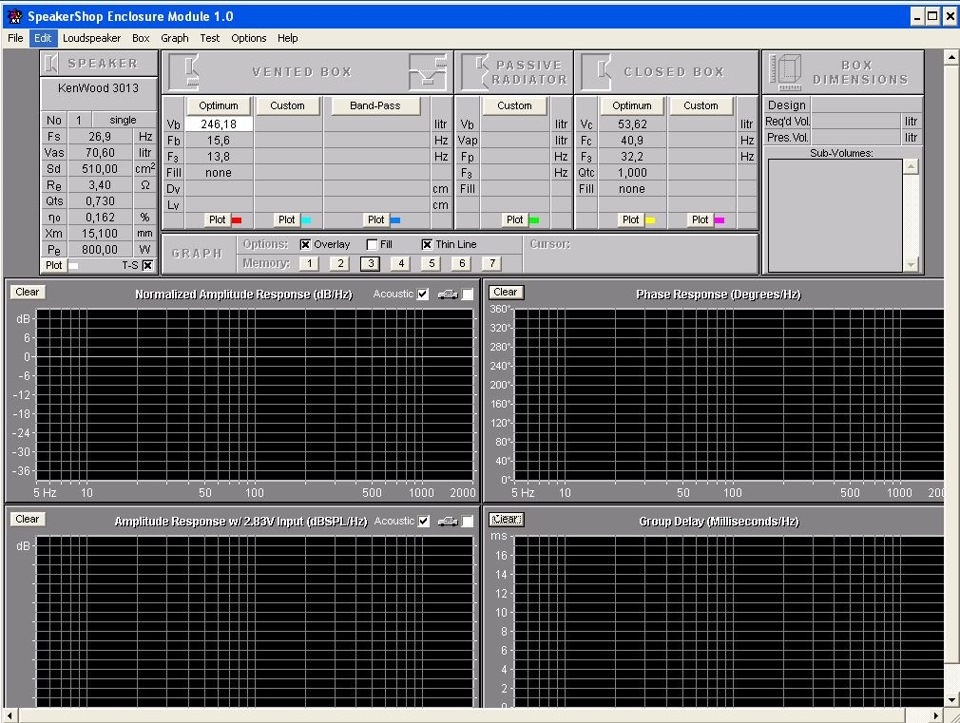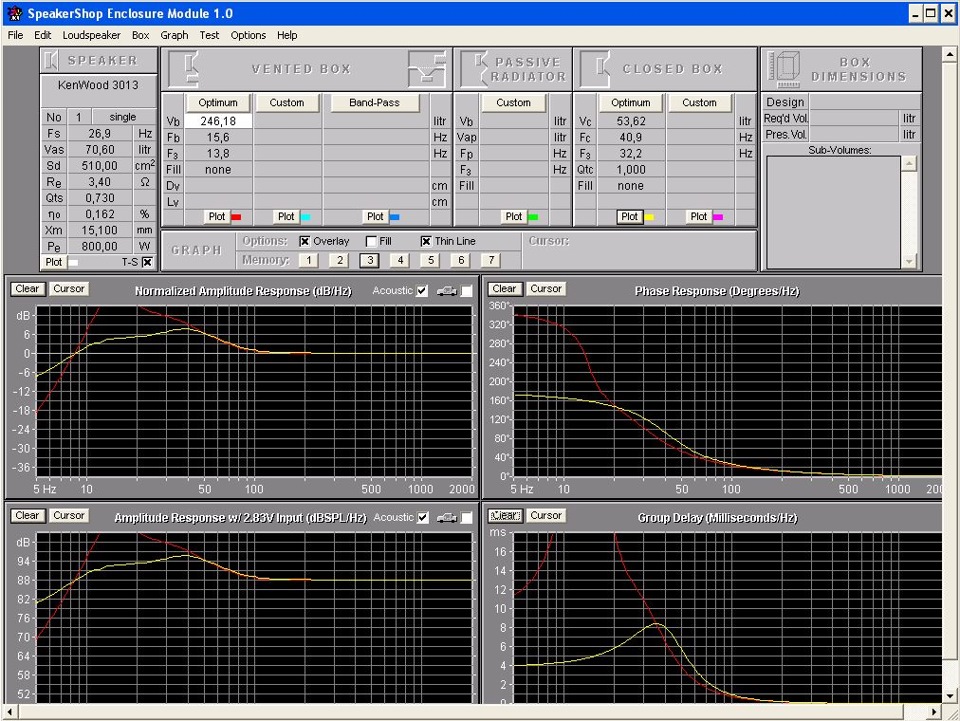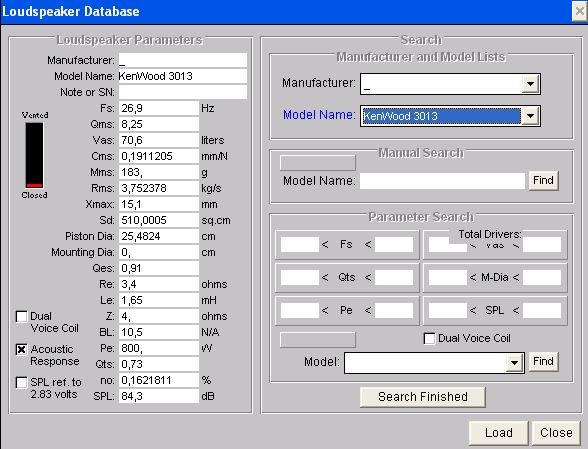Привет, сегодня расскажу о том, как установить JBL Speakershop на Windows x64 bit. Так как без дополнительных трудов программа с ней работать не будет. Возможно огорчу Вас, сказав что просто скачать JBL Speakershop для 64 bit не получится, потому что такой версии программы просто не существует.
Поэтому нужно будет установить виртуальную машину, затем на нее поставить Windows XP и уже потом установить наш Speakershop. Процесс может показаться сложным, но не переживайте. Сделаем все быстро и просто.
Несмотря на то, что есть программы — аналоги, которые работают с современными версиями Windows x64, многие были огорчены отсутствием такой возможности у Cпикершопа, так как привыкли вести расчеты именно в нем.
Нужно отметить, что JBL Speakershop должна запускаться не только на Windows XP, главное чтобы система была 32 разрядной. Просто именно на эмуляторе XP я запускал его сам, поэтому и использую это для примера.
Установка VirtualBox
Итак, для начала скачиваем c официального сайта программку для виртуального компьютера — Virtualbox.
В разделе загрузки скачиваем дистрибутив для Windows.
Запускаем дистрибутив и проходим стандартный процесс установки. Выбираем место, количество и расположение ярлыков.
Появится предупреждение о перезапуске сети. Соглашаемся.
Разрешаем установку ПО от компании Oracle.
После запуска программы жмем — «Cоздать».
Вводим название и выбираем нужную нам операционную систему.
Выделяем оперативную память. 512 «метров» будет вполне достаточно.
Затем, рекомендую создать виртуальный диск. В случае если он больше не понадобится, то его можно будет удалить без заморочек сразу со всем содержимым.
Тип файла выбираем VDI.
Затем нужно выбрать формат хранения. Непосредственно на работу это влиять не будет, по этому можете почитать описание и отметить то, что вам больше подходит. Я ставлю фиксированный.
Осталось выделить место. Я ставлю 5 Гб. Можно и значительно меньше, если эта винда нужна вам только для запуска JBL Speakershop на 64 bit. Если же вы планируете использовать виртуальную машину как то еще, то выбирайте количество места в соответствии со своими задачами.
Первый шаг пройден, Virtualbox установлен и настроен.
Установка Windows XP на Virtualbox
Для установки Windows XP на Virtualbox нужно чтобы у вас уже был готовый образ на компьютере. Если вдруг его нет, то я уверен, что вы разберетесь где его скачать 
Нажимаем кнопку — «Запустить».
Затем нужно указать место расположения нашего образа Windows.
Кликаем продолжить и нас встречает интерфейс установки Windows XP.
Вводим любое название и серийный ключ. Если у вас есть готовый образ, то с ключом разберетесь;)
Далее проходим стандартные настройки: имя компьютера, время и дата, сетевые параметры, автоматическое обновление, подключение к интернету, регистрация в майкрософт, учетная запись и т.п.
И после финальной установки компонентов — Добро пожаловать в Windows XP.
Установка JBL Speakershop в Virtualbox
На готовую винду установить JBL Speakershop можно двумя способами.
Первый — это просто скачать программу из под Windows XP и пройти стандартный процесс установки. Никаких особенностей тут нет, поэтому не буду подробно останавливаться на этом. Скачать Спикершоп можно на странице загрузки.
Если же у вас возникли какие-то проблемы с интернетом на виртуальной машине и у вас есть скачанный дистрибутив программы, то придется воспользоваться вторым способом — создать общую папку для Virtualbox и основной операционной системы.
Создание общей папки Virtualbox
Для того, чтобы создать общую папку Virtualbox заходим в верхнем меню в «Настройки «
Затем переходим в «Общие папки» и добавляем нужную.
Если вы будете использовать эту оболочку как то еще, помимо расчетов в JBL Speakershop, то заведите специальную папку для обмена файлами между системами. В нее же можно положить скачанный JBL Speakershop. Но в данном примере мы делаем это только для Спикершопа, поэтому я добавляю (расшариваю) только папку с дистрибутивом программы. Находим на компьютере нужную папку и указываем путь.
Для удобства, при следующих запусках отметьте галочками «Авто-подключение» и «Создать постоянную папку».
Не забываем все подтвердить, нажимая ОК. В процессе может появится предупреждение, пропускаем его.
Теперь заходим во вкладку устройства и выбираем «Подключить образ диска гостевой ОС…».
Устанавливаем соответствующее ПО.
Во время установки выбираем место, остальное оставляем по умолчанию. После установки пройдет перезагрузка виртуального компьютера. Осталось совсем немного.
Заходим в Мой компьютер и запускаем Guest Additions.
Выполняем стандартные манипуляции. По окончании снова пройдет перезагрузка.
После перезагрузки виртуального компьютера в меню «Пуск» выбираем «Выполнить». В командной строке вводим следующую:
net use x:\vboxsvrjblspkrshp
Буква диска может быть любой (х), но не парьтесь и оставляйте х (если, конечно, у вас в системе такого еще нет). А вот последним словом нужно ввести название папки, которую вы добавили в систему. В нашем случае это jblspkrshp. Но если вы добавляли другую, то вводите ее название. Обращаю внимание – не путь, а только название папки.
Жмем ОК. Перезапускаем машину.
После перезагрузки в разделе Мой компьютер появится наша долгожданная папка.
Установка JBL SpeakerShop
Заходим в папку с дистрибутивом JBL Speakershop (DISK1) и запускаем установщик.
В процессе выйдет окно, в котором просто меняем номер диска с 1 на 2.
Все — JBL Speakershop установлен, осталось его запустить!
Поздравляю у нас получилось установить JBL Speakershop на Windows 10 x64 bit. Пользуйтесь на здоровье!
Таким же образом можно установить JBL Speakershop на Windows 7 и другие типы х64 ОС.
Так же вы можете посмотреть подробное видео о процессе установки.
Удачных установок!
Читать еще:
- Расчет корпуса для сабвуфера в BassBox 6 Pro
- Как рассчитать корпус для сабвуфера
- Параметры Тиля-Смолла
- Расчет корпуса с наклонной стенкой
Нажмите кнопку, чтобы поделиться материалом:
Если правильно произвести расчет корпуса сабвуфера в режиме онлайн, то вполне возможно будет собрать его самостоятельно. При этом возможно будет произвести расчет корпуса сабвуфера онлайн, поскольку в интернете реально отыскать несколько программ, большинство из которых действуют, как качественный и удобный калькулятор.
Перед тем, как приниматься за изготовление корпуса сабвуфера различного объема, стоит отправиться на автомобильный рынок и подобрать там качественные динамики, фазоинвертор, бандпасс четвертого или же шестого порядка. Все спорные вопросы реально будет уточнить у продавца или же в автомобильном сервисе, как правило, бесплатно или же за символическое вознаграждение.
Проверка устройства и установка драйверов
Если у вас есть проблемы с подключением, то в первую очередь нужно проверить драйвера, которые установлены на вашей машине.
И так для начала посмотрите в правый нижний угол. Если у вас правильно установлены драйвера, то вы должны увидеть значок «Голубого зуба». Иногда система скрывает все программы в трее – тогда просто нажмите на стрелочку, которая указывает вверх.
Если Bluetooth нет, то можно посмотреть включено ли устройство в диспетчере устройств. Для этого нажимаете одновременно на две клавиши «Win+R», а после этого прописываете команду «devmgmt.msc».
Там будет отдельная вкладка. Посмотрите, чтобы на главном устройстве не было сверху никаких стрелочек, в противном случае нажимаем правой кнопкой и далее «Задействовать». Можно попробовать «Обновить драйвер», также отсюда, но это может не дать результата. Так что лучше всего скачать свежее ПО с официального сайта производителя модуля.
Если у вас ноутбук, то я советую, зайти на оф. сайт производителя ноутбука. Далее ищем раздел «Поддержки» или «Драйвера». Там находим свою модель и скачиваем драйвер для Bluetooth. Можно поискать драйвера по ИД. Для этого нажмите правой кнопкой по передатчику в диспетчере устройств и зайдите в «Свойства».
Заходим в «Сведения», выбираем в «Свойствах» – «ИД оборудования». Далее просто копируем первое значение. Заходим на сайт. И ищем драйвер. После этого скачиваем для своей системы. Только не перепутайте «битность» системы.
ПРИМЕЧАНИЕ! На крайний случай можете установить драйвера отсюда. Пролистайте в самый низ и найдите отдельный пак, а после этого скачайте его. Но лучше всего прибегать к этому сайту в крайнем случае, так как помимо «дров» ставится дополнительно много мусора на ноут.
Что предполагает калькулятор расчета корпуса сабвуфера
Как правило, качественный калькулятор расчета корпуса сабвуфера производит все действия на бесплатной основе. При этом все этапы расчета будут приближенными к номинальным техническим характеристикам.
Самой популярной программой на русском языке, позволяющей производить полный расчет всех параметров, можно назвать Speaker Box Lite.
С ее помощью реально рассчитать не только объем корпуса сабвуфера, но и:
- толщину используемого материала;
- габариты закрытого ящика в миллиметрах;
- диаметр вырезок отверстий под динамики;
- объем полезного типа в литрах;
- типы, выполняемых функций.
При этом программа-калькулятор поможет качественно произвести все расчеты только после того, как точно определен тип короба – закрытый или открытый с имеющимся инверторами. Возможно будет не только рассчитать чистый объем корпуса, но и настроить порты.
Установка JBL Speakershop в Virtualbox
На готовую винду установить JBL Speakershop можно двумя способами.
Первый — это просто скачать программу из под Windows XP и пройти стандартный процесс установки. Никаких особенностей тут нет, поэтому не буду подробно останавливаться на этом. Скачать Спикершоп можно на странице загрузки.
Если же у вас возникли какие-то проблемы с интернетом на виртуальной машине и у вас есть скачанный дистрибутив программы, то придется воспользоваться вторым способом — создать общую папку для Virtualbox и основной операционной системы.
Создание общей папки Virtualbox
Для того, чтобы создать общую папку Virtualbox заходим в верхнем меню в «Настройки «
Затем переходим в «Общие папки» и добавляем нужную.
Если вы будете использовать эту оболочку как то еще, помимо расчетов в JBL Speakershop, то заведите специальную папку для обмена файлами между системами. В нее же можно положить скачанный JBL Speakershop. Но в данном примере мы делаем это только для Спикершопа, поэтому я добавляю (расшариваю) только папку с дистрибутивом программы. Находим на компьютере нужную папку и указываем путь.
Для удобства, при следующих запусках отметьте галочками «Авто-подключение» и «Создать постоянную папку».
Не забываем все подтвердить, нажимая ОК. В процессе может появится предупреждение, пропускаем его.
Теперь заходим во вкладку устройства и выбираем «Подключить образ диска гостевой ОС…».
Устанавливаем соответствующее ПО.
Во время установки выбираем место, остальное оставляем по умолчанию. После установки пройдет перезагрузка виртуального компьютера. Осталось совсем немного.
Заходим в Мой компьютер и запускаем Guest Additions.
Выполняем стандартные манипуляции. По окончании снова пройдет перезагрузка.
После перезагрузки виртуального компьютера в меню «Пуск» выбираем «Выполнить». В командной строке вводим следующую:
net use x:vboxsvrjblspkrshp
Буква диска может быть любой (х), но не парьтесь и оставляйте х (если, конечно, у вас в системе такого еще нет). А вот последним словом нужно ввести название папки, которую вы добавили в систему. В нашем случае это jblspkrshp. Но если вы добавляли другую, то вводите ее название. Обращаю внимание – не путь, а только название папки.
Жмем ОК. Перезапускаем машину.
После перезагрузки в разделе Мой компьютер появится наша долгожданная папка.
Установка JBL SpeakerShop
Заходим в папку с дистрибутивом JBL Speakershop (DISK1) и запускаем установщик.
В процессе выйдет окно, в котором просто меняем номер диска с 1 на 2.
Все — JBL Speakershop установлен, осталось его запустить!
Поздравляю у нас получилось установить JBL Speakershop на Windows 10 x64 bit. Пользуйтесь на здоровье!
Таким же образом можно установить JBL Speakershop на Windows 7 и другие типы х64 ОС.
Как произвести расчет объема корпуса сабвуфера
Еще одна программа, которая в режиме онлайн позволяет производить расчет необходимых составляющих для корпуса сабвуфера – это UniBox (Unified Box Model). С ее помощью реально рассчитать:
- объем закрытого ящика;
- особенности фазоинвертора;
- особенности брандпасса;
- начертить кривую импеданса, которую обеспечивают динамики;
- выступает, как качественный симулятор уровня звукового давления.
Еще одной довольно популярной программы, позволяющей в режиме реального времени произвести расчет объема корпуса сабвуфера является Crossover Elements Calculator. Она не только производит расчет объема корпуса сабвуфера в режиме онлайн, но и дает советы, касающиеся того, какой именно корпус целесообразнее выбрать для конкретных динамиков, а также, способна скорректировать чувствительность высоких частот.
Программа, больше напоминающая калькулятор и способная произвести полный расчет объема корпуса сабвуфера, имеющая русский интерфейс – это BassPort.
Параллельно она проверяет:
- число портов и их сечение;
- частоту настройки;
- диаметр диффузоров и их максимальный ход;
- несколько минимальных и максимальных показателей для портов.
Как работать с JBL SpeakerShop?
Весь функционал программы делится на два больших модуля. С помощью первого можно рассчитать объем короба для сабвуфера. С помощью второго рассчитывается кроссовер. Для того, чтобы приступить к расчёту, следует открыть SpeakerShop Enclosure Module. В нём имеется возможность моделирования АЧХ для закрытых ящиков, фазоинверторных корпусов, бандпассов, а также пассивных радиаторов. В практике чаще всего используют два первых варианта. Множество полей для ввода может сбить с толку. Однако не стоит отчаиваться.
Для того чтобы рассчитать литраж, вполне достаточно использовать лишь три параметра:
- резонансная частота (Fs);
- эквивалентный объем (Vas);
- полная добротность (Qts).
Для повышения точности расчёта допустимо использовать и другие характеристики. Их можно найти в руководствах к динамикам или в интернете. Всё же, как было сказано выше, можно вполне обойтись и этой тройкой характеристик, называемых параметрами Тиля-Смола. Ввести эти параметры можно в форму, которая появиться после нажатия клавиш Ctrl+Z. Помимо этого, к форме можно перейти после выбора пункта меню Loudspeaker — Parametersminimum. После введения данных программа предложит подтвердить их. На следующем этапе необходимо смоделировать амплитудно-частотную характеристику, далее — АЧХ.
Для чего нужна программа расчета корпуса сабвуфера на русском
Перед тем, как использовать программу расчета корпуса сабвуфера на русском, стоит разобраться с тем, какие детали потребуется приобрести.
Для качественного звучания акустики придется купить:
- динамик – лучше всего, если это будет импортный вариант, который составит десять, а лучше двенадцать дюймов;
- бандпасс четвертого порядка – который будет разделен на несколько камер, способные ограничить те частоты, которые могут ограничиваться при помощи диффузора;
- бандпасс шестого порядка – имеет еще одну камеру, а также, наличие дополнительного фазоинвертора, при этом можно отыскать два типа бандпассов, то есть с одним или двумя фазоинверторами;
- фазоинвертор – деталь, которая представляет собой трубку, выводящую воздух, который может обеспечить дополнительное, более качественное звучание акустики.
В интернете имеется программа для расчета корпуса сабвуфера, русский вариант будет также доступен, она напоминает обычный калькулятор, но обладает рядом других функций.
К примеру, популярная программа Speaker Workshop позволяет произвести расчет онлайн таких параметров, как:
- корпус;
- фильтр;
- динамический импеданс;
- АЧХ;
- искажений гармонического характера;
- количества конденсаторов, резисторов.
Программу JBL Speakershop, Размер: 2.52 Мб можно скачать ЗДЕСЬ БЕСПЛАТНО!!!
Не бойтесь меня и добавляйтесь в ВК, Ютуб, Одноклассники
Если вы хотите узнать больше об этой теме, и быть в курсе, пожалуйста, подпишитесь на наш сайт.
Не забывайте сохранять нас в закладках! (CTRL+SHiFT+D) Подписывайтесь, комментируйте, делитесь в соц.сетях. Желаю удачи в поиске именно своего звука!
На нашем сайте Звукомания есть полезная информация по звуку и видео, которая пригодится для каждого, причем на каждый день, мы обновляем сайт «Звукомания» постоянно и стараемся искать и писать только отличную, проверенную и нужную информацию.
Не на один комп не могу поставить прогу … включаю setup, появляется синияя картинка пропадает и всё тишина больше ничего не происходит
Спасибо за напутствие, но на win7 не поставилось . завтра на работе попробую
На Win7/Vista вроде как не работает прога. Попробуй скачать другой ехешник.
да вот что и на XP не ставится
а ктоньть на своей проге JBL SS может рассчитать короб для Mac Audio MPX Box 112 ?
параметры давай попробую расчитать со скриншотами.
dafuf
параметры давай попробую расчитать со скриншотами.
а какие параметры?
спасибо огромное
ток я не понял я думал что прога скажет скока литров будет короб
нет не скажет все зависит от того сколько свободного места у тебя в багажнике, и соответственно расчеты будут чуть другие и все остальное.
Погоди так под какой динамик расчёт был
…О спасибо большое s53.radikal.ru/i139/1104/f8/4af93fe680b4.jpg
Динамики DLS W312D…
А там получается короб с фазиком … а мне бы ЗЯ надо
можно пересчитать
фазик лучше чем ЗЯ, тогда в полку лучше врезать. по программе оптимум 26 литров в ЗЯ.
Спасибо большое … я сначала так попробую потом попробую в фазик сделать
Войдите или зарегистрируйтесь, чтобы писать комментарии, задавать вопросы и участвовать в обсуждении.
Программное обеспечение для расчета сабвуферов и акустических систем.
JBL Speakershop включает в себя две независимые программы: Enclosure Module и Crossover Module.
Enclosure Module предназначен для определения необходимого объема и размеров корпусов низкочастотных громкоговорителей. Качество звучания конструкции оценивается в режиме нормального уровня прослушивания (анализ на малых сигналах, включающий групповую задержку, фазовую и амплитудно-частотную характеристику, величину сопротивления звуковой катушки) и при максимальной громкости (анализ на больших сигналах, учитывающий индекс термальной акустической мощности на средних частотах и максимальную мощность при различных отклонениях).
Утилита Enclosure Module позволяет самостоятельно выбирать два направления конструирования корпусов: с учетом конкретных динамиков или путем подбора подходящих динамиков для уже имеющегося корпуса (ограниченного пространства). Рассматриваемый модуль программы предлагает моделирование корпусов с фазоинвертором пользовательской, оптимальной и рассчитанной на уникальную полосу частот конструкций, корпусов с пассивным излучателем, а также закрытых систем оптимального или пользовательского типа. Одновременная демонстрация конструкции всех типов облегчает их сравнительный анализ. В программе описывается строение и основные параметры корпусов каждого типа, присутствуют списки их достоинств и недостатков. Для начинающих есть файл помощи, облегчающий работу, а также прилагаются примеры с соответствующими примечаниями и инструкциями.
Набор минимальных параметров, необходимых для конструирования корпуса, включает в себя название фирмы-производителя и номер модели, а также значение резонансной частоты динамика, объем воздуха с упругостью равной упругости подвеса динамика и добротность устройства с учетом всех потерь. Полный же список параметров включает в себя длинный ряд механических, электрических и комбинированных значений проектируемого девайса. Помимо прочего JBL Speakershop Enclosure Module строит графики максимальной звуковой мощности, амплитудно-частотной характеристики (нормированной и при подаче тестового сигнала 2,83 В), сопротивления звуковой катушки, групповой и фазовой задержек.
Вторая часть программы JBL Speakershop – Crossover Module – предназначена для определения параметров фильтров-кроссоверов, разделяющих сигнал на низкие и высокие частоты. Утилита проводит расчет двух- и трехполосных пассивных разделительных систем первого, второго, третьего и четвертого порядков с применением целого ряда типовых фильтров: Чебышева, Бесселя, Баттерворта, Гаусса, Лежандра, Линквица-Райли и некоторых других. Результатом работы является построение подробной электрической принципиальной схемы уникальной кроссоверной системы с подробным описанием каждого элемента.
В России программа JBL Speakershop получила широчайшее распространение среди радиолюбителей, занимающихся разработкой собственных автомобильных акустических систем. Однако рассчитанные и построенные в данной утилите амплитудно-частотные характеристики звуковоспроизводящей автомобильной системы весьма неточны и сильно зависят от особенностей конструкции конкретной машины. Для правильной работы в программу необходимо вводить дополнительные данные, например передаточную функцию салона автомобиля.
Программа JBL Speakershop была создана в 1995 году специалистами американской компании JBL. Компания входит в объединение «Harman International Industries», специализирующейся на производстве акустических систем высокого класса и сопутствующей им электроники. Продукция JBL стала основой для разработки стандарта THX, а динамические головки компании используется в автомобилях ведущих мировых производителей.
Язык интерфейса JBL Speakershop только английский. Однако в Интернете существует подробнейшее описание работы на русском языке.
Системные требования к утилите минимальные. JBL Speakershop работает в операционной системе Microsoft Windows, включая ее последние версии: Vista и 7. Единственное исключение – отсутствие поддержки 64-разрядных операционных систем.
Распространение программы: бесплатная
Скачать JBL Speakershop
Обсуждение программы на форуме
Статья: Оформим! JBL Speakershop
Установка VirtualBox
Итак, для начала скачиваем c официального сайта программку для виртуального компьютера — Virtualbox.
В разделе загрузки скачиваем дистрибутив для Windows.
Запускаем дистрибутив и проходим стандартный процесс установки. Выбираем место, количество и расположение ярлыков.
Появится предупреждение о перезапуске сети. Соглашаемся.
Разрешаем установку ПО от компании Oracle.
После запуска программы жмем — «Cоздать».
Вводим название и выбираем нужную нам операционную систему.
Выделяем оперативную память. 512 «метров» будет вполне достаточно.
Затем, рекомендую создать виртуальный диск. В случае если он больше не понадобится, то его можно будет удалить без заморочек сразу со всем содержимым.
Тип файла выбираем VDI.
Затем нужно выбрать формат хранения. Непосредственно на работу это влиять не будет, по этому можете почитать описание и отметить то, что вам больше подходит. Я ставлю фиксированный.
Осталось выделить место. Я ставлю 5 Гб. Можно и значительно меньше, если эта винда нужна вам только для запуска JBL Speakershop на 64 bit. Если же вы планируете использовать виртуальную машину как то еще, то выбирайте количество места в соответствии со своими задачами.
Первый шаг пройден, Virtualbox установлен и настроен.
Установка Windows XP на Virtualbox
Для установки Windows XP на Virtualbox нужно чтобы у вас уже был готовый образ на компьютере. Если вдруг его нет, то я уверен, что вы разберетесь где его скачать
Нажимаем кнопку — «Запустить».
Затем нужно указать место расположения нашего образа Windows.
Кликаем продолжить и нас встречает интерфейс установки Windows XP.
Вводим любое название и серийный ключ. Если у вас есть готовый образ, то с ключом разберетесь;)
Далее проходим стандартные настройки: имя компьютера, время и дата, сетевые параметры, автоматическое обновление, подключение к интернету, регистрация в майкрософт, учетная запись и т.п.
И после финальной установки компонентов — Добро пожаловать в Windows XP.
Как измерить параметры Тиля-Смолла динамиков с помощью ПК и выбрать для них правильный корпус
Любой динамик предназначен для установки в корпус определенных размеров и конструкции (точнее сказать, акустического оформления). Если динамик установить в несоответствующий ему корпус (например, слишком малого объема или неподходящего акустического оформления), то играть такая колонка будет плохо. Будет глухой и плоский звук, отсутствие басов и/или верхов, искажения и призвуки, бубнение на одной частоте и т.п. Какое оформление требуется для конкретного динамика, определяют его параметры Тиля-Смолла (T/S параметры). Но проблема в том, что даже брендовые производители не всегда их указывают для всех моделей своих динамиков, не говоря уже о безродных китайских динамиках с Али. В обзоре будет показано, как самостоятельно их измерить с помощью простого кабеля и компьютера, а также рассчитать по полученным T/S параметрам правильные размеры и конструкцию корпуса под динамик. Для измерения параметров Тиля-Смолла я подготовил следующие динамики (для всех из них T/S параметры производителем не указаны):
ru.jbl.com/CS760C.html 6-1/2″, 50W RMS/150W max., 55 Гц– 20 кГц, 4 ом, 92 дБ (2,83 В на 1 м) Эти динамики стоят сейчас у меня в дверях машины. Один из них когда-то сломался (внутренний обрыв катушки) и я купил еще один комплект для замены. Если из такого неисправного динамика снять магнитную систему, из него можно сделать пассивный излучатель (ПИ) для повышения отдачи АС в области низких частот. Снятый магнит тоже пойдет в дело, о чем будет рассказано ниже. —
JVC CS-J420X
ru.jvc.com/mobile-entertainment/speakers/CS-J420X/ 4′, 21W RMS/210W max., 45 Гц– 22 кГц, 4 ом, 90 дБ/мВт Это бюджетные брендовые автодинамики, купленные для экспериментов.
— 2 динамика 5W 8Ohm
, один из которых уже установлен в свое акустическое оформление.
Измерения параметров Тиля-Смолла будем проводить с помощью программы AudioTester.
Также можно использовать программу Limp из пакета Arta Software, кабель в обоих случаях используется один и тот же, и результаты измерений обеих программ должны практически полностью совпадать — за подсказку благодарю Vairon
и
yopopt
.
Программа AudioTester дает повторяемый результат. Я измерял один и тот же динамик на основном ПК, дополнительном ПК и ноутбуке. Все эти измерения показывают очень схожие результаты. Также результаты измерений AudioTester признаются Роспатентом, например, вот патент RU 2707905 (акустическая система с щелевым настраиваемым резонатором Гельмгольца).
Для измерений с помощью AudioTester требуется сделать несложный кабель с одним резистором. Готовим 2 куска экранированного кабеля (т.е. кабеля, состоящего из 2-х отдельных многожильных проводов с общей медной оплеткой, типа кабеля для наушников), 2 разъёма «джек» 3.5мм для подключения к ПК, резистор 10 ом, провода с крокодилами и/или с автоклеммами для подключения к динамикам. Для изготовления таких проводов лучше использовать акустический кабель достаточного сечения (я сделал их из кабеля 2х1.5мм2).
Схема кабеля:
Скачиваем программу с официального сайта www.audiotester.de/ и устанавливаем. На компьютере ставим громкость динамиков и микрофона 100% и отключаем все улучшайзеры, если включены (типа объемный звук, тонкомпенсация и т.д.). Полностью убираем усиление микрофона. Подключаем кабель к компьютеру. В программе нажимаем кнопку TSP.
Но прежде чем измерять динамики, нужно сделать калибровку для учета сопротивления изготовленного кабеля. Вместо динамика к другому концу кабеля подключаем резистор с сопротивлением, близким к динамику. Я использовал для калибровки резистор 6.6 ом. Нажимаем Start и смотрим по зеленой кривой, насколько правильно AudioTester измеряет сопротивление резистора. При необходимости изменяем значение в поле Impedance, пока не получим максимально точного соответствия:
Теперь можно приступать к измерению динамика. Насчет того, как это правильно делать, встречаются 2 противоположные точки зрения. Одни утверждают, что динамик нужно подвешивать за люстру в центре большой комнаты со стенами завешенными коврами). Другие доказывают, что динамик нужно наоборот зажимать в тиски. На мой взгляд, правильно делать так, как рекомендует сам автор AudioTester — динамик при измерении нужно положить на мягкую подушку диффузором вверх.
В видео ниже показано, как сделать настройки с учетом измеряемого динамика и выполнить процедуру измерений:
Итак, мы измерили параметры Тиля-Смолла нашего динамика. Что с ними делать дальше?
Сохраняем результаты в текстовый файл кнопкой List / Print и затем вбиваем эти значения в одну из программ расчета корпусов, например JBL SpeakerShop, Bassbox Pro, UniBox и т.п. Там выбираем желаемый тип корпуса под этот динамик и программа сама рассчитывает размеры выбранного корпуса.
Программу расчета корпусов мы запустим позже, а сейчас попробуем бегло проанализировать полученные T/S параметры нашего динамика JBL CS760C.
Самых главных параметров Тиля-Смолла всего три: Fs, Qts и Vas.
Fs
— это собственная резонансная частота динамика (без корпуса). Частоты ниже Fs динамик воспроизводит плохо.
Qts
— это полная добротность динамика. Значение Qts может определить тип акустического оформления, наиболее подходящего для динамика, а также склонность динамика к бубнению на своей резонансной частоте (чем выше добротность, тем больше будет бубнить, при некоторых условиях).
Есть разные классификации предназначения динамиков в зависимости от Qts, до сих пор к единому знаменателю по этому вопросу так и не пришли. Например, вот одна из таких классификаций:
Qts > 1,2 —динамики для открытых ящиков, оптимально 2,4; 0,6 < Qts < 1,2 — динамики для закрытых ящиков, оптимально 0,7–0,8; 0,4 < Qts< 0.6 — динамики для фазоинверторов, оптимум — 0,4; 0,2 < Qts< 0.8 — динамики для систем с пассивным излучателем; Qts < 0.4 — динамики для рупоров.
Vas
— это эквивалентный объём, по нему можно примерно прикинуть минимальный объем корпуса для установки динамика. Например, если Vas равен объему корпуса, то Fс и Qtс увеличится в 1.4 раза. А если объем корпуса будет больше Vas в 3-5 раз, это практически не ухудшит звучания акустики.
Итак, динамик JBL CS760C имеет T/S параметры: Fs=75.5 Гц, Qts=1.02, Vas=10.37 л.
Этот динамик автомобильный, предназначен для установки в двери. Высокая добротность этого динамика вполне уместна, т.к. внутренний объем двери не является полностью закрытым из-за щелей и технологических отверстий. Vas=10.37 л говорит о том, что, если ставить такой динамик в закрытый ящик, его объем должен быть от 30 литров минимум (например, куб с размерами 31х31х31см), что немало.
А есть ли способы еще сильнее уменьшить размеры корпуса без заметного изменения качества звучания АС?
Да, есть. Их как минимум три:
— Панель акустического сопротивления (ПАС)
, позволяет снизить добротность динамика в корпусе, конструкция ПАС подбирается опытным путем;
— Набивка корпуса демпфирующим материалом
типа ваты или синтепона с плотностью до 24 г на литр объема, позволяет получить виртуальную прибавку объема корпуса до 40%;
— Обратный магнит
, позволяет снизить электрическую добротность динамика. Попробуем на практике проверить его эффективность. Приклеим снятый с неисправного динамика магнит к рабочему динамику. Магниты должны отталкиваться, а не притягиваться!
Измерим динамик с прикрепленным обратным магнитом:
Видим, что добротность динамика JBL CS760C уменьшилась с 1.02 до 0.84. Насколько существенно это позволит уменьшить объем корпуса, будет показано чуть ниже.
А пока продолжим наши измерения.
Динамик JVC CS-J420X
T/S параметры: Fs=135,9 Гц, Qts=2.39, Vas=1.57 л.
Да уж…. Кроме автомобиля, такой динамик можно поставить только в открытый ящик. Добротность 2.39 ни обратный магнит, ни ПАС до приемлемого уровня не понизит.
Noname динамик SJ H9053201, 8Ohm 5W
T/S параметры: Fs=420,5 Гц, Qts=4.96, Vas=0.13 л.
Этот динамик стоял в телевизоре, качеством звучания не блистал)
Noname динамик 55085-010, 8Ohm 5W (в корпусе)
Этот динамик я измерил просто из интереса). Он тоже из телевизора, имеет собственный корпус, который я снимать не стал. Корпус интересен тем, что имеет вибродемпфирующий элемент в форме конуса, перераспределяющий звуковые волны в закругленные углы корпуса:
Такое решение уменьшает вибрации и резонансы корпуса. Звучал этот динамик, в отличие от такого же по мощности и импедансу собрата выше, гораздо приятнее. Даже какие-то низы можно было услышать.
Расчет корпуса под динамик на основе параметров Тиля-Смолла
Имея на руках T/S параметры интересующего динамика, можно приступать к расчету корпуса для него. Программ расчета корпусов достаточно много: JBL SpeakerShop, Bassbox Pro, UniBox и т.п. Эти программы, а также дополнительные
ВИДЕО ПО ТЕМЕ: Как сделать чертеж корпуса сабвуфера Функция Javascript вашего браузера отключена. Пожалуйста, включите ее, чтобы воспользоваться всеми возможностями данного веб-сайта. We noticed that you already have products in your cart. In order to add spare parts we have to empty your current cart. We noticed that you already have spare parts in your cart. In order to add new products we have to empty your current cart.
Для любителей живого общения или просто поговорить, на форуме есть чат, который доступен только для зарегистрированных пользователей. Уважаемые Гости форума!
Установка JBL Speakershop в Virtualbox
На готовую винду установить JBL Speakershop можно двумя способами.
Первый — это просто скачать программу из под Windows XP и пройти стандартный процесс установки. Никаких особенностей тут нет, поэтому не буду подробно останавливаться на этом. Скачать Спикершоп можно на странице загрузки.
Если же у вас возникли какие-то проблемы с интернетом на виртуальной машине и у вас есть скачанный дистрибутив программы, то придется воспользоваться вторым способом — создать общую папку для Virtualbox и основной операционной системы.
Создание общей папки Virtualbox
Для того, чтобы создать общую папку Virtualbox заходим в верхнем меню в «Настройки «
Затем переходим в «Общие папки» и добавляем нужную.
Если вы будете использовать эту оболочку как то еще, помимо расчетов в JBL Speakershop, то заведите специальную папку для обмена файлами между системами. В нее же можно положить скачанный JBL Speakershop. Но в данном примере мы делаем это только для Спикершопа, поэтому я добавляю (расшариваю) только папку с дистрибутивом программы. Находим на компьютере нужную папку и указываем путь.
Для удобства, при следующих запусках отметьте галочками «Авто-подключение» и «Создать постоянную папку».
Не забываем все подтвердить, нажимая ОК. В процессе может появится предупреждение, пропускаем его.
Теперь заходим во вкладку устройства и выбираем «Подключить образ диска гостевой ОС…».
Устанавливаем соответствующее ПО.
Во время установки выбираем место, остальное оставляем по умолчанию. После установки пройдет перезагрузка виртуального компьютера. Осталось совсем немного.
Заходим в Мой компьютер и запускаем Guest Additions.
Выполняем стандартные манипуляции. По окончании снова пройдет перезагрузка.
После перезагрузки виртуального компьютера в меню «Пуск» выбираем «Выполнить». В командной строке вводим следующую:
net use x:\vboxsvrjblspkrshp
Буква диска может быть любой (х), но не парьтесь и оставляйте х (если, конечно, у вас в системе такого еще нет). А вот последним словом нужно ввести название папки, которую вы добавили в систему. В нашем случае это jblspkrshp. Но если вы добавляли другую, то вводите ее название. Обращаю внимание – не путь, а только название папки.
Жмем ОК. Перезапускаем машину.
После перезагрузки в разделе Мой компьютер появится наша долгожданная папка.
Установка JBL SpeakerShop
Заходим в папку с дистрибутивом JBL Speakershop (DISK1) и запускаем установщик.
В процессе выйдет окно, в котором просто меняем номер диска с 1 на 2.
Все — JBL Speakershop установлен, осталось его запустить!
Поздравляю у нас получилось установить JBL Speakershop на Windows 10 x64 bit. Пользуйтесь на здоровье!
Таким же образом можно установить JBL Speakershop на Windows 7 и другие типы х64 ОС.
Расчета сабвуфера при помощи программы jbl speakershop
Содержание
Чтобы сделать хороший сабвуфер нужна специальная программа jbl speakershop, недостаточно только рекомендаций производителя. Потому что они не учитывают, где будет установлен ящик, и какую музыку он будет играть. Конечно, можно изготовить короб согласно схеме, которая идет в комплекте с сабвуфером. Играть он будет хорошо, если соблюдать все рекомендации, и делать работу качественно. Но, добиться максимальной отдачи можно только в том случае, если вы рассчитываете «саб» под себя, свою музыку и свой автомобиль. Поэтому очень желательно под каждый конкретный динамик рассчитывать свой короб.
Для того, чтобы это сделать, существует множество специализированных программ. Старейшая и одна из самых известных — SpeakerShop от компании JBL. Несмотря на то, что программа jbl speakershop достаточно древняя, большинство людей, занимающихся изготовлением сабвуферов, до сих пор ей пользуются. И получают отличные результаты в виде шикарно играющий «сабов».
Для новичка разобраться в программе jbl speakershop бывает немного сложно, потому что она хоть и небольшая, но содержит в себе массу полей, графиков и показателей, в которых, с непривычки, легко запутаться.
Установка программы jbl speakershop
Начнем с установки. SpeakerShop работает под Windows. Причем только со старыми версиями, не новее ХP. Для того, чтобы установить SpeakerShop на 7-ку, 8-ку или 10-ку, нужны виртуальные машины, на которых будет установлена «винда». А уже на нее можно будет поставить jbl speakershop. Из виртуальных машин можно рекомендовать Oracle Virtual Box. Она бесплатная и простая в установке, и настройке.
Начало работы с программой JBL SpeakerShop
После установки JBL SpeakerShop вы получаете два модуля: один для расчета сабвуферных коробов, второй — для расчета кроссоверов. Запустив SpeakerShop Enclosure Module, мы можем начинать расчет. Смоделировать АЧХ в «спикершопе» можно для фазоинверторного корпуса, закрытого ящика, бандпасса и пассивного радиатора. В подавляющем большинстве случаев рассчитывают первые два.
Несмотря на то, что программа jbl speakershop предлагает ввод множества параметров, нам нужно ввести только три основные:
- Fs (резонансная частота),
- Qts (полная добротность),
- Vas (эквивалентный объем).
Расчет фазоинвертерного корпуса
Стоит сказать, что настройку нужно выбирать под музыку, которую вы чаще всего слушаете. Более низкая настройка, в 30-35 Гц выбирается, когда вы слушаете жанры с обилием низких частот: рэп, дабб и прочее. Более высокая, 40 и больше — когда вы предпочитаете живую музыку, рок, транс, клубную музыку. И если слушаете всего понемногу, выбирайте что-то среднее.
Объем короба выбирается в зависимости от размера динамика. Для 12-дюймового динамика в фазоинверторном коробе нужно, примерно, от 40 до 80 л «чистого» объема. Вводите разные цифры, нажимайте Ассеpt, а потом Plot — и вы увидите графическое изображение АЧХ вашего динамика в определенном коробе. Меняя цифры частоты настройки и объема, можно наблюдать, как меняется графическая кривая. Хорошим графиком можно считать АЧХ в виде пологого холма, поднимающегося примерно до 6 Дб, без резких пиков и спадов, верхняя часть которого находится в районе частоты настройки, которую вы выбрали (35-40 Гц, например).
Да, не забудьте включить передаточную функцию салона, если вы рассчитываете сабвуфер для автомобиля! Она учитывает подъем низких частот, который происходит за счет салона автомобиля. Функция отображается в виде «флажка» в правой части окна программы, возле маленькой иконки автомобиля.
Когда вы добились нужного вида АЧХ, осталось рассчитать порт. Для этого заходим в пункт меню Box → Vent, или же просто нажимаем Ctrl+V. Так же вводим цифры в разделе Custom. Если вам нужен круглый порт, выбираем Diameter, если щелевой, то Area.
К примеру, вы хотите щелевой порт. Как подобрать площадь? Нужно объем короба умножить на цифру от 3 до 3,5, примерно. Если «чистый» объем ящика у вас 60 л, то 60 л нужно умножить на 3. Получается 180 см². Вводим эту цифру в поле, а программа автоматически считает длину порта. Допустим, она получилась 60 см.
Все, расчет готов! Но помните, что у вас есть только «чистый» объем короба и объем порта. Чтобы знать, какой будет «грязный», то есть общий объем, надо к «чистому» объему добавить объем порта, объем стенки порта и объем, вытесняемый динамиком. Может легко получиться еще литров 20.
Расчет корпуса типа «закрытый ящик»
Например, для 12-дюймового динамика, оптимальный объем от 20 до 30 л, примерно. Варьируя вводимые цифры и запуская прорисовку кнопкой Plot, вы можете видеть, как меняется график АЧХ. Для ЗЯ хорошей может считаться АЧХ с небольшим подъемом в области низких частот, без пиков и, тем более, провалов.
Теперь остается нарисовать чертеж на листочке, или в программе для 3D-моделирования, добавив толщину стенок, сделать деталировку, распилить фанеру и собрать короб! Стоит сказать, что все расчеты рекомендуется делать еще до покупки сабвуферного динамика, чтобы понять, сможет ли он играть ту музыку, которая вам нравится и делать это так, как вы хотите.
Как установить JBL Speakershop на Windows 10 x64 bit
Установка VirtualBox
Итак, для начала скачиваем c официального сайта программку для виртуального компьютера — Virtualbox.
В разделе загрузки скачиваем дистрибутив для Windows.
Запускаем дистрибутив и проходим стандартный процесс установки. Выбираем место, количество и расположение ярлыков.
Появится предупреждение о перезапуске сети. Соглашаемся.
Разрешаем установку ПО от компании Oracle.
После запуска программы жмем — «Cоздать».
Вводим название и выбираем нужную нам операционную систему.
Выделяем оперативную память. 512 «метров» будет вполне достаточно.
Затем, рекомендую создать виртуальный диск. В случае если он больше не понадобится, то его можно будет удалить без заморочек сразу со всем содержимым.
Тип файла выбираем VDI.
Затем нужно выбрать формат хранения. Непосредственно на работу это влиять не будет, по этому можете почитать описание и отметить то, что вам больше подходит. Я ставлю фиксированный.
Осталось выделить место. Я ставлю 5 Гб. Можно и значительно меньше, если эта винда нужна вам только для запуска JBL Speakershop на 64 bit. Если же вы планируете использовать виртуальную машину как то еще, то выбирайте количество места в соответствии со своими задачами.
Первый шаг пройден, Virtualbox установлен и настроен.
Установка Windows XP на Virtualbox
Для установки Windows XP на Virtualbox нужно чтобы у вас уже был готовый образ на компьютере. Если вдруг его нет, то я уверен, что вы разберетесь где его скачать
Нажимаем кнопку — «Запустить».
Затем нужно указать место расположения нашего образа Windows.
Кликаем продолжить и нас встречает интерфейс установки Windows XP.
Вводим любое название и серийный ключ. Если у вас есть готовый образ, то с ключом разберетесь;)
Далее проходим стандартные настройки: имя компьютера, время и дата, сетевые параметры, автоматическое обновление, подключение к интернету, регистрация в майкрософт, учетная запись и т.п.
И после финальной установки компонентов — Добро пожаловать в Windows XP.
jbl speakershop windows 10
ВИДЕО ПО ТЕМЕ: Как сделать чертеж корпуса сабвуфера
Функция Javascript вашего браузера отключена. Пожалуйста, включите ее, чтобы воспользоваться всеми возможностями данного веб-сайта. We noticed that you already have products in your cart. In order to add spare parts we have to empty your current cart. We noticed that you already have spare parts in your cart. In order to add new products we have to empty your current cart.
Для любителей живого общения или просто поговорить, на форуме есть чат, который доступен только для зарегистрированных пользователей. Уважаемые Гости форума!
Установка JBL Speakershop в Virtualbox
На готовую винду установить JBL Speakershop можно двумя способами.
Первый — это просто скачать программу из под Windows XP и пройти стандартный процесс установки. Никаких особенностей тут нет, поэтому не буду подробно останавливаться на этом. Скачать Спикершоп можно на странице загрузки.
Если же у вас возникли какие-то проблемы с интернетом на виртуальной машине и у вас есть скачанный дистрибутив программы, то придется воспользоваться вторым способом — создать общую папку для Virtualbox и основной операционной системы.
Создание общей папки Virtualbox
Для того, чтобы создать общую папку Virtualbox заходим в верхнем меню в «Настройки «
Затем переходим в «Общие папки» и добавляем нужную.
Если вы будете использовать эту оболочку как то еще, помимо расчетов в JBL Speakershop, то заведите специальную папку для обмена файлами между системами. В нее же можно положить скачанный JBL Speakershop. Но в данном примере мы делаем это только для Спикершопа, поэтому я добавляю (расшариваю) только папку с дистрибутивом программы. Находим на компьютере нужную папку и указываем путь.
Для удобства, при следующих запусках отметьте галочками «Авто-подключение» и «Создать постоянную папку».
Не забываем все подтвердить, нажимая ОК. В процессе может появится предупреждение, пропускаем его.
Теперь заходим во вкладку устройства и выбираем «Подключить образ диска гостевой ОС…».
Устанавливаем соответствующее ПО.
Во время установки выбираем место, остальное оставляем по умолчанию. После установки пройдет перезагрузка виртуального компьютера. Осталось совсем немного.
Заходим в Мой компьютер и запускаем Guest Additions.
Выполняем стандартные манипуляции. По окончании снова пройдет перезагрузка.
После перезагрузки виртуального компьютера в меню «Пуск» выбираем «Выполнить». В командной строке вводим следующую:
net use x:\vboxsvrjblspkrshp
Буква диска может быть любой (х), но не парьтесь и оставляйте х (если, конечно, у вас в системе такого еще нет). А вот последним словом нужно ввести название папки, которую вы добавили в систему. В нашем случае это jblspkrshp. Но если вы добавляли другую, то вводите ее название. Обращаю внимание – не путь, а только название папки.
Жмем ОК. Перезапускаем машину.
После перезагрузки в разделе Мой компьютер появится наша долгожданная папка.
Установка JBL SpeakerShop
Заходим в папку с дистрибутивом JBL Speakershop (DISK1) и запускаем установщик.
В процессе выйдет окно, в котором просто меняем номер диска с 1 на 2.
Все — JBL Speakershop установлен, осталось его запустить!
Поздравляю у нас получилось установить JBL Speakershop на Windows 10 x64 bit. Пользуйтесь на здоровье!
Таким же образом можно установить JBL Speakershop на Windows 7 и другие типы х64 ОС.
Jbl speakershop 64 bit скачать
JBL Speakershop — софт, в некоторой степени известный российским мастерам-инсталляторам.
Speakershop состоит из двух независимых и взаимодополняющих частей: Enclosure Module — для расчета акустического оформления и Crossover Module — для расчета параметров разделительных фильтров. Так и начнем по порядку. состоит из двух независимых и взаимодополняющих частей: Enclosure Module — для расчета акустического оформления и Crossover Module — для расчета параметров разделительных фильтров. Так и начнем по порядку.
Это программное обеспечение помогает определить объем и размеры корпуса и оценить качество звучания. Конструкция анализируется в два этапа. Прежде всего определяется, как она будет работать при нормальных уровнях прослушивания. Эта процедура называется анализом на малых сигналах и включает в себя расчет амплитудной (частотной) характеристики, характеристики сопротивления звуковой катушки, фазовой характеристики и групповой задержки. Во вторую очередь для конструкции моделируется режим максимальной громкости. Этот этап называется анализом на больших сигналах и включает в себя нормы термальной акустической мощности в диапазоне средних частот и характеристику максимальной мощности при различных отклонениях.
Рассчитываться будут два динамика, которые у меня в наличии. Когда вы поймёте как работает программа сможете легко «играться» и рассчитывать коробы под разные требования
Проблем с установкой не возникает, на Win7 64bit запускается через XP Mode
Ссылка №2: Установленная программа в архиве
1. Передаточная функция салона
Салон каждого автомобиля по-своему формирует АЧХ на всех частотах, и чтобы программа выдавала адекватную информацию, ей нужно сообщить, как именно салон влияет на АЧХ. Нас сейчас интересует низкочастотная область, и те, кто пока не в теме, могут узнать, что это за зверь, из статьи в журнале «Автозвук».
Итак, нужно ввести в программу «передаточную функцию» салона. . Дальше делаем так: – помещаем этот файл в папку Acoustic вашей программы и распаковываем его из архивного формата – загружаем программу – выбираем команду Edit->Interior Acoustic – щёлкаем на кнопке Load Acoustic File, находим и выбираем этот файл двойным щелчком – выполняем двойной щелчок в окошке с частотой 125 Гц – дважды отвечаем Да и щёлкаем на кнопке Accept
2. Вводим параметры динамика
Чем больше информации о динамике мы сообщим программе, тем более точные данные получим на выходе. Если у нас имеется полный набор параметров Тиля-Смолла мы можем ввести эти значения и сохранить их в базе данных, которую ведёт Speakershop. Это может пригодиться в дальнейшем. Ну, а если имеется совсем мало данных о динамике, их можно ввести в режиме минимума значений.
Краткая расшифровка обозначений параметров.
Fs — Собственная резонансная частота динамика (Гц).
Qms — Добротность динамика на частоте Fs, когда в расчет принимаются его механические (не электромагнитные) потери или затухание.
Vas — Объем воздуха, имеющий упругость, эквивалентную упругости подвеса динамика (кубические футы или дюймы, а также литры).
Cms — Коэффициент механической податливости подвеса (дюймы на фунт или миллиметры на ньютон).
Mms — Механическая масса диффузора с учетом аэродинамической нагрузки (унции или граммы).
Rms — Механическое сопротивление в подвеске динамика (фунты в секунду или килограммы в секунду).
Xmas — Максимальная или пиковая линейная амплитуда колебаний звуковой катушки динамика (дюймы, сантиметры или миллиметры). Обычно определяется как расстояние, которое может пройти катушка в одном направлении при сохранении способности поддержания постоянного числа колебаний в зазоре магнита. Этот параметр определяет максимальную амплитуду колебаний, при которой не появляются искажения.
Sd — «Площадь поршня/диффузора» динамика (квадратные дюймы или квадратные сантиметры). Представляет собой значение площади подвижной части динамика.
Dia — «Диаметр поршня» (дюймы или сантиметры).
Qts — Добротность динамика для значения частоты Fs с учетом всех электромагнитных и механических потерь.
hо — Номинальная эффективность динамика при акустической нагрузке в половину объема (отражатель расположен с отдалением в бесконечность). Эффективность вводится в процентах.
SPL — Номинальная чувствительность динамика при акустической нагрузке в половину объема (отражатель расположен с отдалением в бесконечность). Вводится в децибелах. Чувствительность принимается, как измеренная по оси на расстоянии 1 метр при подаче на динамик электрической мощности 1 Вт. Так как многие производители проверяют свои динамики при фиксированном напряжении 2,83 В, вместо 1 Вт, в окне Full Loudspeaker Parameters имеется опция 2,83 V.
Qes — Q динамика для значения частоты Fs. Допускает только электромагнитные (не механические) потери или затухание колебаний.
Re — Сопротивление звуковой катушки по постоянному току (Ом).
Le — Индуктивность звуковой катушки (миллигенри).
Z — Номинальное электромагнитное сопротивление динамика (обычно 8 или 4 Ом).
BL — Мощность электропривода динамика (ньютон/ампер, метр/тесла, фунт/ампер или фут/тесла).
Pe — Термически ограниченная максимальная электрическая мощность (Вт), с которой может оперировать динамик. Обычно представляет максимальную электрическую мощность, еще не приводящую к перегоранию звуковой катушки.
2.1. Режим минимума значений
– выбираем команду Loudspeaker->Parameters—minimum – в появившейся панели вводим нужные значения – нажимаем Accept, чтобы использовать эти данные для проектирования
2.2 Режим полных данных
– выбираем команду Loudspeaker->Parameters—full – в появившейся панели вводим имеющиеся значения; если каких-то не хватает, можно нажать кнопку Calculate Unknowns, и программа вычислит недостающие – нажимаем Add to Database, чтобы занести динамик в базу данных – нажимаем Accept
3. С какими графиками будем работать
В данной программе вы можете получить доступ к шести графикам различных характеристик. Это графики: нормализованной амплитудно-частотной характеристики (часто называемой частотной или амплитудной характеристикой), амплитудной характеристики при подаче на вход сигнала 2,83 В, максимальной звуковой мощности, характеристики сопротивления звуковой катушки, фазовой и групповой задержек.
Чтобы JBL Speakershop отображал на экране 4 окна. Options->Window Size -> Large (1024*768)
Поначалу нас более всего интересуют графики АЧХ и группового времени задержки (ГВЗ). Первый из них даёт представление, насколько равномерным по «громкости» будет звук в зависимости от частоты. Второй – насколько «размазанным» будет бас. Иногда этой кривой пренебрегают, а зря. При повседневном прослушивании очень скоро «затянуто-размазанный» бас надоедает, и хочется чего-то более похожего на приличный звук. Беда в том, что почти всегда, выигрывая в давлении, мы проигрываем в качестве, и наоборот. И всё это из-за увеличения группового времени задержки выше допустимого.
Если хотим видеть АЧХ в салоне, нужно включить флажок «Acoustic» – так мы зададим наложение передаточной функции салона на этот график.
4. Метрическая система расчёта
Для расчёта в привычных для нас см и мм
Options-> Units -> Metric
5. Значения по умолчанию
Как только мы задали параметры динамика, программа тут же предлагает свои варианты оформления для ЗЯ и ФИ, и называет их Optimum. Уж не знаю, по каким критериям она считает этот оптимум (скорее всего, для домашней акустики), но принимать к исполнению эти варианты, даже если маловато опыта в проектировании ящиков, я бы не спешил. Построение басовой системы в автомобиле требует подхода товарища Сухова: «Лучше, конечно, помучиться». А optimum никуда от нас не убежит, он всегда на экране, если что.
Источник
JBL Speakershop. Программное обеспечение для расчета сабвуферов и акустических систем
JBL Speakershop включает в себя две независимые программы: Enclosure Module и Crossover Module. Enclosure Module предназначен для определения необходимого объема и размеров корпусов низкочастотных громкоговорителей. Утилита Enclosure Module позволяет самостоятельно выбирать два направления конструирования корпусов.
JBL Speakershop включает в себя две независимые программы: Enclosure Module и Crossover Module.
Enclosure Module предназначен для определения необходимого объема и размеров корпусов низкочастотных громкоговорителей. Качество звучания конструкции оценивается в режиме нормального уровня прослушивания (анализ на малых сигналах, включающий групповую задержку, фазовую и амплитудно-частотную характеристику, величину сопротивления звуковой катушки) и при максимальной громкости (анализ на больших сигналах, учитывающий индекс термальной акустической мощности на средних частотах и максимальную мощность при различных отклонениях).
Утилита Enclosure Module позволяет самостоятельно выбирать два направления конструирования корпусов: с учетом конкретных динамиков или путем подбора подходящих динамиков для уже имеющегося корпуса (ограниченного пространства). Рассматриваемый модуль программы предлагает моделирование корпусов с фазоинвертором пользовательской, оптимальной и рассчитанной на уникальную полосу частот конструкций, корпусов с пассивным излучателем, а также закрытых систем оптимального или пользовательского типа. Одновременная демонстрация конструкции всех типов облегчает их сравнительный анализ. В программе описывается строение и основные параметры корпусов каждого типа, присутствуют списки их достоинств и недостатков. Для начинающих есть файл помощи, облегчающий работу, а также прилагаются примеры с соответствующими примечаниями и инструкциями.
Набор минимальных параметров, необходимых для конструирования корпуса, включает в себя название фирмы-производителя и номер модели, а также значение резонансной частоты динамика, объем воздуха с упругостью равной упругости подвеса динамика и добротность устройства с учетом всех потерь. Полный же список параметров включает в себя длинный ряд механических, электрических и комбинированных значений проектируемого девайса. Помимо прочего JBL Speakershop Enclosure Module строит графики максимальной звуковой мощности, амплитудно-частотной характеристики (нормированной и при подаче тестового сигнала 2,83 В), сопротивления звуковой катушки, групповой и фазовой задержек.
Вторая часть программы JBL Speakershop – Crossover Module – предназначена для определения параметров фильтров-кроссоверов, разделяющих сигнал на низкие и высокие частоты. Утилита проводит расчет двух- и трехполосных пассивных разделительных систем первого, второго, третьего и четвертого порядков с применением целого ряда типовых фильтров: Чебышева, Бесселя, Баттерворта, Гаусса, Лежандра, Линквица-Райли и некоторых других. Результатом работы является построение подробной электрической принципиальной схемы уникальной кроссоверной системы с подробным описанием каждого элемента.
В России программа JBL Speakershop получила широчайшее распространение среди радиолюбителей, занимающихся разработкой собственных автомобильных акустических систем. Однако рассчитанные и построенные в данной утилите амплитудно-частотные характеристики звуковоспроизводящей автомобильной системы весьма неточны и сильно зависят от особенностей конструкции конкретной машины. Для правильной работы в программу необходимо вводить дополнительные данные, например передаточную функцию салона автомобиля.
Программа JBL Speakershop была создана в 1995 году специалистами американской компании JBL. Компания входит в объединение «Harman International Industries», специализирующейся на производстве акустических систем высокого класса и сопутствующей им электроники. Продукция JBL стала основой для разработки стандарта THX, а динамические головки компании используется в автомобилях ведущих мировых производителей.
Язык интерфейса JBL Speakershop только английский. Однако в Интернете существует подробнейшее описание работы на русском языке.
Системные требования к утилите минимальные. JBL Speakershop работает в операционной системе Microsoft Windows, включая ее последние версии: Vista и 7. Единственное исключение – отсутствие поддержки 64-разрядных операционных систем.
Распространение программы: бесплатная
Источник
Jbl speakershop как установить на windows 10
JBL SpeakerShop – наверное, самая попуярная программа для рассчета акустических систем. Разработана Harris Technologies специально для JBL.
JBL SpeakerShop состоит из двух модулей. Enclosure Module – для рассчета ящика и Crossover Module – для рассчета полосовых фильтров (кроссоверов).
В базе данных программы свыше тысячи различных динамиков и их параметров. Есть возможность пополнять базу данных своими, если Вы знаете их параметры и характеристики. Основными параметрами используемыми для рассчета приняты параметры Тиля-Смолла.
Программа позволяет рассчитать корпус с фазоинвертором, банд-пасс и закрытый ящик. Причем рассчет может быть произведен по рекомендуемым параметрам производителя или по предпочтительным параметрам пользователя.
Предусмотрен предварительный расчет качества звучания и построение АЧХ и ФЧХ получившейся акустической системы.
Замечания по установке.
Устанавливать рекомендуется после извлечения файлов в корень жесткого диска, устанавливать программу также желательно в корень диска, в названии папки для установки не используйте русские буквы и пробелы (возможна некорректная работа).
В середине установки программа попросит второй установочный диск, для продолжения измените букву в строке с DISK1 на DISK2 и нажмите продолжить.
Работоспособность программы проверена на ОС: – Windows 98/Me/2000/XP. На Windows Vista и Windows 7 по словам некоторых поьзователей тоже заработала, но я лично не проверял.
JBL Speakershop — софт, в некоторой степени известный российским мастерам-инсталляторам.
Speakershop состоит из двух независимых и взаимодополняющих частей: Enclosure Module — для расчета акустического оформления и Crossover Module — для расчета параметров разделительных фильтров. Так и начнем по порядку. состоит из двух независимых и взаимодополняющих частей: Enclosure Module — для расчета акустического оформления и Crossover Module — для расчета параметров разделительных фильтров. Так и начнем по порядку.
Это программное обеспечение помогает определить объем и размеры корпуса и оценить качество звучания. Конструкция анализируется в два этапа. Прежде всего определяется, как она будет работать при нормальных уровнях прослушивания. Эта процедура называется анализом на малых сигналах и включает в себя расчет амплитудной (частотной) характеристики, характеристики сопротивления звуковой катушки, фазовой характеристики и групповой задержки. Во вторую очередь для конструкции моделируется режим максимальной громкости. Этот этап называется анализом на больших сигналах и включает в себя нормы термальной акустической мощности в диапазоне средних частот и характеристику максимальной мощности при различных отклонениях.
Рассчитываться будут два динамика, которые у меня в наличии. Когда вы поймёте как работает программа сможете легко «играться» и рассчитывать коробы под разные требования
Проблем с установкой не возникает, на Win7 64bit запускается через XP Mode
Ссылка №2: Установленная программа в архиве
1. Передаточная функция салона
Салон каждого автомобиля по-своему формирует АЧХ на всех частотах, и чтобы программа выдавала адекватную информацию, ей нужно сообщить, как именно салон влияет на АЧХ.
Нас сейчас интересует низкочастотная область, и те, кто пока не в теме, могут узнать, что это за зверь, из статьи в журнале «Автозвук».
Итак, нужно ввести в программу «передаточную функцию» салона. . Дальше делаем так:
– помещаем этот файл в папку Acoustic вашей программы и распаковываем его из архивного формата
– загружаем программу
– выбираем команду Edit->Interior Acoustic
– щёлкаем на кнопке Load Acoustic File, находим и выбираем этот файл двойным щелчком
– выполняем двойной щелчок в окошке с частотой 125 Гц
– дважды отвечаем Да и щёлкаем на кнопке Accept
2. Вводим параметры динамика
Чем больше информации о динамике мы сообщим программе, тем более точные данные получим на выходе. Если у нас имеется полный набор параметров Тиля-Смолла мы можем ввести эти значения и сохранить их в базе данных, которую ведёт Speakershop. Это может пригодиться в дальнейшем. Ну, а если имеется совсем мало данных о динамике, их можно ввести в режиме минимума значений.
Краткая расшифровка обозначений параметров.
Fs — Собственная резонансная частота динамика (Гц).
Qms — Добротность динамика на частоте Fs, когда в расчет принимаются его механические (не электромагнитные) потери или затухание.
Vas — Объем воздуха, имеющий упругость, эквивалентную упругости подвеса динамика (кубические футы или дюймы, а также литры).
Cms — Коэффициент механической податливости подвеса (дюймы на фунт или миллиметры на ньютон).
Mms — Механическая масса диффузора с учетом аэродинамической нагрузки (унции или граммы).
Rms — Механическое сопротивление в подвеске динамика (фунты в секунду или килограммы в секунду).
Xmas — Максимальная или пиковая линейная амплитуда колебаний звуковой катушки динамика (дюймы, сантиметры или миллиметры). Обычно определяется как расстояние, которое может пройти катушка в одном направлении при сохранении способности поддержания постоянного числа колебаний в зазоре магнита. Этот параметр определяет максимальную амплитуду колебаний, при которой не появляются искажения.
Sd — «Площадь поршня/диффузора» динамика (квадратные дюймы или квадратные сантиметры). Представляет собой значение площади подвижной части динамика.
Dia — «Диаметр поршня» (дюймы или сантиметры).
Qts — Добротность динамика для значения частоты Fs с учетом всех электромагнитных и механических потерь.
hо — Номинальная эффективность динамика при акустической нагрузке в половину объема (отражатель расположен с отдалением в бесконечность). Эффективность вводится в процентах.
SPL — Номинальная чувствительность динамика при акустической нагрузке в половину объема (отражатель расположен с отдалением в бесконечность). Вводится в децибелах. Чувствительность принимается, как измеренная по оси на расстоянии 1 метр при подаче на динамик электрической мощности 1 Вт. Так как многие производители проверяют свои динамики при фиксированном напряжении 2,83 В, вместо 1 Вт, в окне Full Loudspeaker Parameters имеется опция 2,83 V.
Qes — Q динамика для значения частоты Fs. Допускает только электромагнитные (не механические) потери или затухание колебаний.
Re — Сопротивление звуковой катушки по постоянному току (Ом).
Le — Индуктивность звуковой катушки (миллигенри).
Z — Номинальное электромагнитное сопротивление динамика (обычно 8 или 4 Ом).
BL — Мощность электропривода динамика (ньютон/ампер, метр/тесла, фунт/ампер или фут/тесла).
Pe — Термически ограниченная максимальная электрическая мощность (Вт), с которой может оперировать динамик. Обычно представляет максимальную электрическую мощность, еще не приводящую к перегоранию звуковой катушки.
2.1. Режим минимума значений
– выбираем команду Loudspeaker->Parameters–minimum
– в появившейся панели вводим нужные значения
– нажимаем Accept, чтобы использовать эти данные для проектирования
2.2 Режим полных данных
– выбираем команду Loudspeaker->Parameters–full
– в появившейся панели вводим имеющиеся значения; если каких-то не хватает, можно нажать кнопку Calculate Unknowns, и программа вычислит недостающие
– нажимаем Add to Database, чтобы занести динамик в базу данных
– нажимаем Accept
3. С какими графиками будем работать
В данной программе вы можете получить доступ к шести графикам различных характеристик. Это графики: нормализованной амплитудно-частотной характеристики (часто называемой частотной или амплитудной характеристикой), амплитудной характеристики при подаче на вход сигнала 2,83 В, максимальной звуковой мощности, характеристики сопротивления звуковой катушки, фазовой и групповой задержек.
Чтобы JBL Speakershop отображал на экране 4 окна.
Options->Window Size -> Large (1024*768)
Поначалу нас более всего интересуют графики АЧХ и группового времени задержки (ГВЗ).
Первый из них даёт представление, насколько равномерным по «громкости» будет звук в зависимости от частоты.
Второй – насколько «размазанным» будет бас. Иногда этой кривой пренебрегают, а зря. При повседневном прослушивании очень скоро «затянуто-размазанный» бас надоедает, и хочется чего-то более похожего на приличный звук.
Беда в том, что почти всегда, выигрывая в давлении, мы проигрываем в качестве, и наоборот. И всё это из-за увеличения группового времени задержки выше допустимого.
Если хотим видеть АЧХ в салоне, нужно включить флажок «Acoustic» – так мы зададим наложение передаточной функции салона на этот график.
4. Метрическая система расчёта
Для расчёта в привычных для нас см и мм
Options-> Units -> Metric
5. Значения по умолчанию
Как только мы задали параметры динамика, программа тут же предлагает свои варианты оформления для ЗЯ и ФИ, и называет их Optimum.
Уж не знаю, по каким критериям она считает этот оптимум (скорее всего, для домашней акустики), но принимать к исполнению эти варианты, даже если маловато опыта в проектировании ящиков, я бы не спешил. Построение басовой системы в автомобиле требует подхода товарища Сухова: «Лучше, конечно, помучиться».
А optimum никуда от нас не убежит, он всегда на экране, если что.
6. Выбор корпуса по параметрам динамика
Тип необходимого акустического оформления напрямую связан с характеристиками динамической головки, и прежде всего с ее полной добротностью Qts. Низкой считается полная добротность головки меньше 0,3–0,35; высокой – больше 0,5–0,6. Зная полную добротность динамика, можно сделать вывод о необходимом для него акустическом оформлении.
Для работы в закрытом корпусе пригодны головки с добротностью не более 0,8, для работы в фазоинверторе – головки с добротностью менее 0,5. Головки с полной добротностью более 1 предназначены для работы исключительно в открытом оформлении, включая лабиринт.
Оценить пригодность головки для работы в качестве автомобильного сабвуфера (с учетом передаточной характеристики салона) можно по эмпирическим значениям энергетической полосы Fs/Qts. Естественно, резонансная частота должна быть намного ниже 50 Гц, иначе это уже не сабвуфер. Если это отношение составляет 50 или меньше, излучатель предназначен для работы в закрытом корпусе, если 100 и больше – в фазоинверторе. Если же значение находится в промежутке между 50 и 100, то тут нужно внимательно смотреть на другие параметры – к какому типу акустического оформления динамик тяготеет.
Лучше всего для решения этого вопроса использовать специальные компьютерные программы, способные смоделировать в графическом виде акустическую отдачу такого динамика в разном акустическом оформлении с учетом передаточной характеристики салона.
Программа рекомендует выбор корпуса
Loudspeaker -> Load from database
7. Расчёт короба
Достаточно большой выбор формы короба предлагает программа — на любой вкус
Программное обеспечение для расчета сабвуферов и акустических систем.
JBL Speakershop включает в себя две независимые программы: Enclosure Module и Crossover Module.
Enclosure Module предназначен для определения необходимого объема и размеров корпусов низкочастотных громкоговорителей. Качество звучания конструкции оценивается в режиме нормального уровня прослушивания (анализ на малых сигналах, включающий групповую задержку, фазовую и амплитудно-частотную характеристику, величину сопротивления звуковой катушки) и при максимальной громкости (анализ на больших сигналах, учитывающий индекс термальной акустической мощности на средних частотах и максимальную мощность при различных отклонениях).
Утилита Enclosure Module позволяет самостоятельно выбирать два направления конструирования корпусов: с учетом конкретных динамиков или путем подбора подходящих динамиков для уже имеющегося корпуса (ограниченного пространства). Рассматриваемый модуль программы предлагает моделирование корпусов с фазоинвертором пользовательской, оптимальной и рассчитанной на уникальную полосу частот конструкций, корпусов с пассивным излучателем, а также закрытых систем оптимального или пользовательского типа. Одновременная демонстрация конструкции всех типов облегчает их сравнительный анализ. В программе описывается строение и основные параметры корпусов каждого типа, присутствуют списки их достоинств и недостатков. Для начинающих есть файл помощи, облегчающий работу, а также прилагаются примеры с соответствующими примечаниями и инструкциями.
Набор минимальных параметров, необходимых для конструирования корпуса, включает в себя название фирмы-производителя и номер модели, а также значение резонансной частоты динамика, объем воздуха с упругостью равной упругости подвеса динамика и добротность устройства с учетом всех потерь. Полный же список параметров включает в себя длинный ряд механических, электрических и комбинированных значений проектируемого девайса. Помимо прочего JBL Speakershop Enclosure Module строит графики максимальной звуковой мощности, амплитудно-частотной характеристики (нормированной и при подаче тестового сигнала 2,83 В), сопротивления звуковой катушки, групповой и фазовой задержек.
Вторая часть программы JBL Speakershop – Crossover Module – предназначена для определения параметров фильтров-кроссоверов, разделяющих сигнал на низкие и высокие частоты. Утилита проводит расчет двух- и трехполосных пассивных разделительных систем первого, второго, третьего и четвертого порядков с применением целого ряда типовых фильтров: Чебышева, Бесселя, Баттерворта, Гаусса, Лежандра, Линквица-Райли и некоторых других. Результатом работы является построение подробной электрической принципиальной схемы уникальной кроссоверной системы с подробным описанием каждого элемента.
В России программа JBL Speakershop получила широчайшее распространение среди радиолюбителей, занимающихся разработкой собственных автомобильных акустических систем. Однако рассчитанные и построенные в данной утилите амплитудно-частотные характеристики звуковоспроизводящей автомобильной системы весьма неточны и сильно зависят от особенностей конструкции конкретной машины. Для правильной работы в программу необходимо вводить дополнительные данные, например передаточную функцию салона автомобиля.
Программа JBL Speakershop была создана в 1995 году специалистами американской компании JBL. Компания входит в объединение «Harman International Industries», специализирующейся на производстве акустических систем высокого класса и сопутствующей им электроники. Продукция JBL стала основой для разработки стандарта THX, а динамические головки компании используется в автомобилях ведущих мировых производителей.
Язык интерфейса JBL Speakershop только английский. Однако в Интернете существует подробнейшее описание работы на русском языке.
Системные требования к утилите минимальные. JBL Speakershop работает в операционной системе Microsoft Windows, включая ее последние версии: Vista и 7. Единственное исключение – отсутствие поддержки 64-разрядных операционных систем.
Распространение программы: бесплатная
Источник
Содержание
- JBL Speakershop на Windows x64 bit
- Установка VirtualBox
- Установка Windows XP на Virtualbox
- Установка JBL Speakershop в Virtualbox
- Создание общей папки Virtualbox
- Установка JBL SpeakerShop
- Видео
- Как установить JBL Speakershop на Windows 10 x64 bit
- ЗВУКОМАНИЯ
- Программа JBL Speakershop
- Программа JBL Speakershop
- JBL Speakershop
- Программа JBL Speakershop
- Описание по типам акустических корпусов, описания по работе с программой JBL Speakershop, как рассчитать корпус акустики и объемы акустических коробов, книга по акустике можно скачать ЗДЕСЬ размер 3мб.
- Программа jbl speakershop на русском скачать бесплатно
- Установка программы jbl speakershop
- Начало работы с программой JBL SpeakerShop
- Расчет фазоинвертерного корпуса
- Расчет корпуса типа “закрытый ящик”
- Как Установить Jbl Speakershop На Windows 10 X64 Bit
- Как установить JBL Speakershop на Windows 10 x64 bit
- ความคิดเห็น • 24
- Как установить JBL Speakershop на Windows 10 x64 bit
- Комментарии • 24
- Как установить JBL Speakershop на Windows 10 x64 bit
- Şərh • 24
- JBL Speakershop на Windows x64 bit
- Установка VirtualBox
- Установка Windows XP на Virtualbox
- Установка JBL Speakershop в Virtualbox
- Создание общей папки Virtualbox
- Установка JBL SpeakerShop
- Видео
- Как установить JBL Speakershop на Windows 10 x64 bit
- Komentáře • 24
- Как установить JBL Speakershop на Windows 10 x64 bit
- NHẬN XÉT • 24
- Как установить JBL Speakershop на Windows 10 x64 bit
- KOMMENTARE • 24
- Как установить JBL Speakershop на Windows 10 x64 bit
- КОМЕНТАРІ • 24
JBL Speakershop на Windows x64 bit
Привет, сегодня расскажу о том, как установить JBL Speakershop на Windows x64 bit. Так как без дополнительных трудов программа с ней работать не будет. Возможно огорчу Вас, сказав что просто скачать JBL Speakershop для 64 bit не получится, потому что такой версии программы просто не существует.
Поэтому нужно будет установить виртуальную машину, затем на нее поставить Windows XP и уже потом установить наш Speakershop. Процесс может показаться сложным, но не переживайте. Сделаем все быстро и просто.
Содержание:
Несмотря на то, что есть программы — аналоги, которые работают с современными версиями Windows x64, многие были огорчены отсутствием такой возможности у Cпикершопа, так как привыкли вести расчеты именно в нем.
Нужно отметить, что JBL Speakershop должна запускаться не только на Windows XP, главное чтобы система была 32 разрядной. Просто именно на эмуляторе XP я запускал его сам, поэтому и использую это для примера.
Установка VirtualBox
Итак, для начала скачиваем c официального сайта программку для виртуального компьютера — Virtualbox.
В разделе загрузки скачиваем дистрибутив для Windows.
Запускаем дистрибутив и проходим стандартный процесс установки. Выбираем место, количество и расположение ярлыков.
Появится предупреждение о перезапуске сети. Соглашаемся.
Разрешаем установку ПО от компании Oracle.
После запуска программы жмем — «Cоздать».
Вводим название и выбираем нужную нам операционную систему.
Выделяем оперативную память. 512 «метров» будет вполне достаточно.
Затем, рекомендую создать виртуальный диск. В случае если он больше не понадобится, то его можно будет удалить без заморочек сразу со всем содержимым.
Тип файла выбираем VDI.
Затем нужно выбрать формат хранения. Непосредственно на работу это влиять не будет, по этому можете почитать описание и отметить то, что вам больше подходит. Я ставлю фиксированный.
Осталось выделить место. Я ставлю 5 Гб. Можно и значительно меньше, если эта винда нужна вам только для запуска JBL Speakershop на 64 bit. Если же вы планируете использовать виртуальную машину как то еще, то выбирайте количество места в соответствии со своими задачами.
Первый шаг пройден, Virtualbox установлен и настроен.
Установка Windows XP на Virtualbox
Для установки Windows XP на Virtualbox нужно чтобы у вас уже был готовый образ на компьютере. Если вдруг его нет, то я уверен, что вы разберетесь где его скачать 😉
Нажимаем кнопку — «Запустить».
Затем нужно указать место расположения нашего образа Windows.
Кликаем продолжить и нас встречает интерфейс установки Windows XP.
Вводим любое название и серийный ключ. Если у вас есть готовый образ, то с ключом разберетесь;)
Далее проходим стандартные настройки: имя компьютера, время и дата, сетевые параметры, автоматическое обновление, подключение к интернету, регистрация в майкрософт, учетная запись и т.п.
И после финальной установки компонентов — Добро пожаловать в Windows XP.
Установка JBL Speakershop в Virtualbox
На готовую винду установить JBL Speakershop можно двумя способами.
Первый — это просто скачать программу из под Windows XP и пройти стандартный процесс установки. Никаких особенностей тут нет, поэтому не буду подробно останавливаться на этом. Скачать Спикершоп можно на странице загрузки.
Если же у вас возникли какие-то проблемы с интернетом на виртуальной машине и у вас есть скачанный дистрибутив программы, то придется воспользоваться вторым способом — создать общую папку для Virtualbox и основной операционной системы.
Создание общей папки Virtualbox
Для того, чтобы создать общую папку Virtualbox заходим в верхнем меню в «Настройки «
Затем переходим в «Общие папки» и добавляем нужную.
Если вы будете использовать эту оболочку как то еще, помимо расчетов в JBL Speakershop, то заведите специальную папку для обмена файлами между системами. В нее же можно положить скачанный JBL Speakershop. Но в данном примере мы делаем это только для Спикершопа, поэтому я добавляю (расшариваю) только папку с дистрибутивом программы. Находим на компьютере нужную папку и указываем путь.
Для удобства, при следующих запусках отметьте галочками «Авто-подключение» и «Создать постоянную папку».
Не забываем все подтвердить, нажимая ОК. В процессе может появится предупреждение, пропускаем его.
Теперь заходим во вкладку устройства и выбираем «Подключить образ диска гостевой ОС…».
Устанавливаем соответствующее ПО.
Во время установки выбираем место, остальное оставляем по умолчанию. После установки пройдет перезагрузка виртуального компьютера. Осталось совсем немного.
Заходим в Мой компьютер и запускаем Guest Additions.
Выполняем стандартные манипуляции. По окончании снова пройдет перезагрузка.
После перезагрузки виртуального компьютера в меню «Пуск» выбираем «Выполнить». В командной строке вводим следующую:
net use x:\vboxsvrjblspkrshp
Буква диска может быть любой (х), но не парьтесь и оставляйте х (если, конечно, у вас в системе такого еще нет). А вот последним словом нужно ввести название папки, которую вы добавили в систему. В нашем случае это jblspkrshp. Но если вы добавляли другую, то вводите ее название. Обращаю внимание – не путь, а только название папки.
Жмем ОК. Перезапускаем машину.
После перезагрузки в разделе Мой компьютер появится наша долгожданная папка.
Установка JBL SpeakerShop
Заходим в папку с дистрибутивом JBL Speakershop (DISK1) и запускаем установщик.
В процессе выйдет окно, в котором просто меняем номер диска с 1 на 2.
Все — JBL Speakershop установлен, осталось его запустить!
Поздравляю у нас получилось установить JBL Speakershop на Windows 10 x64 bit. Пользуйтесь на здоровье!
Таким же образом можно установить JBL Speakershop на Windows 7 и другие типы х64 ОС.
Видео
Так же вы можете посмотреть подробное видео о процессе установки.
Удачных установок!

Читать еще:
Жмите на кнопку, чтобы поделиться материалом:Нажмите кнопку, чтобы поделиться материалом:
Источник
Как установить JBL Speakershop на Windows 10 x64 bit
Hi-Fi и High-End техника или энциклопедия звука и видео
ЗВУКОМАНИЯ
Hi-Fi и High-End техника или энциклопедия звука и видео
Программа JBL Speakershop
Программа JBL Speakershop
JBL Speakershop
Год выпуска: 1995
Версия: 7.0
Системные требования JBL Speakershop: Минимальные
Язык интерфейса: только английский
Таблетка: Не требуется
Программа JBL Speakershop
Описание: JBL Speakershop состоит из 2 независимых и взаимодополняющих частей:
1.Enclosure Module — для расчета акустического оформления и
2.Crossover Module — для расчета параметров разделительных фильтров.
КАЧАЕМ ЗДЕСЬ Программа JBL Speakershop
Доп. информация:
+ Инструкция по эксплуатации JBL Speakershop НА РУССКОМ ЯЗЫКЕ.
+ Саб на 75ГДН1-4 рассчитанный в JBL SpeakerShop
Когда спрашивает 2 диск-измените цифру 1 в строке(DISK1) на цифру 2 и жмите ОК, и всё.
устанавливайте JBL Speakershop только с корня диска С только тогда запустится уставновка, а когда попросит диск2, то цифры 1 поменять на 2 и все!
Описание по типам акустических корпусов, описания по работе с программой JBL Speakershop, как рассчитать корпус акустики и объемы акустических коробов, книга по акустике можно скачать ЗДЕСЬ размер 3мб.
Не бойтесь меня и добавляйтесь в ВК, Ютуб, Одноклассники
Если вы хотите узнать больше об этой теме, и быть в курсе, пожалуйста, подпишитесь на наш сайт.
Не забывайте сохранять нас в закладках! (CTRL+SHiFT+D) Подписывайтесь, комментируйте, делитесь в соц.сетях. Желаю удачи в поиске именно своего звука!
На нашем сайте Звукомания есть полезная информация по звуку и видео, которая пригодится для каждого, причем на каждый день, мы обновляем сайт «Звукомания» постоянно и стараемся искать и писать только отличную, проверенную и нужную информацию.
Программа jbl speakershop на русском скачать бесплатно
Для его продления владельцу доменного имени необходимо перейти в личный кабинет.
Если Вы уже продлили домен, он автоматически возобновит свою работу в течение 2-48 часов.
Чтобы сделать хороший сабвуфер нужна специальная программа jbl speakershop, недостаточно только рекомендаций производителя. Потому что они не учитывают, где будет установлен ящик, и какую музыку он будет играть. Конечно, можно изготовить короб согласно схеме, которая идет в комплекте с сабвуфером. Играть он будет хорошо, если соблюдать все рекомендации, и делать работу качественно. Но, добиться максимальной отдачи можно только в том случае, если вы рассчитываете «саб» под себя, свою музыку и свой автомобиль. Поэтому очень желательно под каждый конкретный динамик рассчитывать свой короб.
Для того, чтобы это сделать, существует множество специализированных программ. Старейшая и одна из самых известных — SpeakerShop от компании JBL. Несмотря на то, что программа jbl speakershop достаточно древняя, большинство людей, занимающихся изготовлением сабвуферов, до сих пор ей пользуются. И получают отличные результаты в виде шикарно играющий «сабов».
Для новичка разобраться в программе jbl speakershop бывает немного сложно, потому что она хоть и небольшая, но содержит в себе массу полей, графиков и показателей, в которых, с непривычки, легко запутаться.
Установка программы jbl speakershop
Начнем с установки. SpeakerShop работает под Windows. Причем только со старыми версиями, не новее ХP. Для того, чтобы установить SpeakerShop на 7-ку, 8-ку или 10-ку, нужны виртуальные машины, на которых будет установлена «винда». А уже на нее можно будет поставить jbl speakershop. Из виртуальных машин можно рекомендовать Oracle Virtual Box. Она бесплатная и простая в установке, и настройке.
Начало работы с программой JBL SpeakerShop
После установки JBL SpeakerShop вы получаете два модуля: один для расчета сабвуферных коробов, второй — для расчета кроссоверов. Запустив SpeakerShop Enclosure Module, мы можем начинать расчет. Смоделировать АЧХ в «спикершопе» можно для фазоинверторного корпуса, закрытого ящика, бандпасса и пассивного радиатора. В подавляющем большинстве случаев рассчитывают первые два.
Несмотря на то, что программа jbl speakershop предлагает ввод множества параметров, нам нужно ввести только три основные:
Ввод необходимых параметров
Если у вас, в руководстве к динамику, есть много других характеристик, и вы их введете в поля программы, хуже не будет. Но обязательны лишь три первые и основные, которые называются параметрами Тиля-Смолла. Ввести их можно выбрав пункт меню Loudspeaker → Parameters minimum, или просто нажав Ctrl+Z. Подтвердив ваши данные кнопкой Accept, можно приступать к моделированию АЧХ.
Расчет фазоинвертерного корпуса
Сделаем это на примере расчета фазоинверторного корпуса. Для этого надо нажать кнопку Custom из раздела Vented Box. Программа уже предлагает готовый расчет под кнопкой Optimum. Но часто он оказывается не таким, как как нам нужно, поэтому нажимаем Custom и вводим примерный объем короба (обозначается, как Vb), и настройку (Fb).
Стоит сказать, что настройку нужно выбирать под музыку, которую вы чаще всего слушаете. Более низкая настройка, в 30-35 Гц выбирается, когда вы слушаете жанры с обилием низких частот: рэп, дабб и прочее. Более высокая, 40 и больше — когда вы предпочитаете живую музыку, рок, транс, клубную музыку. И если слушаете всего понемногу, выбирайте что-то среднее.
Объем короба выбирается в зависимости от размера динамика. Для 12-дюймового динамика в фазоинверторном коробе нужно, примерно, от 40 до 80 л «чистого» объема. Вводите разные цифры, нажимайте Ассеpt, а потом Plot — и вы увидите графическое изображение АЧХ вашего динамика в определенном коробе. Меняя цифры частоты настройки и объема, можно наблюдать, как меняется графическая кривая. Хорошим графиком можно считать АЧХ в виде пологого холма, поднимающегося примерно до 6 Дб, без резких пиков и спадов, верхняя часть которого находится в районе частоты настройки, которую вы выбрали (35-40 Гц, например).
Расчета сабвуфера при помощи программы jbl speakershop
Да, не забудьте включить передаточную функцию салона, если вы рассчитываете сабвуфер для автомобиля! Она учитывает подъем низких частот, который происходит за счет салона автомобиля. Функция отображается в виде «флажка» в правой части окна программы, возле маленькой иконки автомобиля.
Когда вы добились нужного вида АЧХ, осталось рассчитать порт. Для этого заходим в пункт меню Box → Vent, или же просто нажимаем Ctrl+V. Так же вводим цифры в разделе Custom. Если вам нужен круглый порт, выбираем Diameter, если щелевой, то Area.
К примеру, вы хотите щелевой порт. Как подобрать площадь? Нужно объем короба умножить на цифру от 3 до 3,5, примерно. Если «чистый» объем ящика у вас 60 л, то 60 л нужно умножить на 3. Получается 180 см². Вводим эту цифру в поле, а программа автоматически считает длину порта. Допустим, она получилась 60 см.
Все, расчет готов! Но помните, что у вас есть только «чистый» объем короба и объем порта. Чтобы знать, какой будет «грязный», то есть общий объем, надо к «чистому» объему добавить объем порта, объем стенки порта и объем, вытесняемый динамиком. Может легко получиться еще литров 20.
Расчет корпуса типа “закрытый ящик”
Рассчитать корпус типа «закрытый ящик» еще проще. Для этого в правой части программы jbl speakershop, в разделе Closed Box, так же нужно нажать кнопку Custom. В поле Vc вводите требуемый объем. Для закрытого ящика он будет меньше, чем для фазоинверторного корпуса.
Например, для 12-дюймового динамика, оптимальный объем от 20 до 30 л, примерно. Варьируя вводимые цифры и запуская прорисовку кнопкой Plot, вы можете видеть, как меняется график АЧХ. Для ЗЯ хорошей может считаться АЧХ с небольшим подъемом в области низких частот, без пиков и, тем более, провалов.
Теперь остается нарисовать чертеж на листочке, или в программе для 3D-моделирования, добавив толщину стенок, сделать деталировку, распилить фанеру и собрать короб! Стоит сказать, что все расчеты рекомендуется делать еще до покупки сабвуферного динамика, чтобы понять, сможет ли он играть ту музыку, которая вам нравится и делать это так, как вы хотите.
Программное обеспечение для расчета сабвуферов и акустических систем.
JBL Speakershop включает в себя две независимые программы: Enclosure Module и Crossover Module.
Enclosure Module предназначен для определения необходимого объема и размеров корпусов низкочастотных громкоговорителей. Качество звучания конструкции оценивается в режиме нормального уровня прослушивания (анализ на малых сигналах, включающий групповую задержку, фазовую и амплитудно-частотную характеристику, величину сопротивления звуковой катушки) и при максимальной громкости (анализ на больших сигналах, учитывающий индекс термальной акустической мощности на средних частотах и максимальную мощность при различных отклонениях).
Утилита Enclosure Module позволяет самостоятельно выбирать два направления конструирования корпусов: с учетом конкретных динамиков или путем подбора подходящих динамиков для уже имеющегося корпуса (ограниченного пространства). Рассматриваемый модуль программы предлагает моделирование корпусов с фазоинвертором пользовательской, оптимальной и рассчитанной на уникальную полосу частот конструкций, корпусов с пассивным излучателем, а также закрытых систем оптимального или пользовательского типа. Одновременная демонстрация конструкции всех типов облегчает их сравнительный анализ. В программе описывается строение и основные параметры корпусов каждого типа, присутствуют списки их достоинств и недостатков. Для начинающих есть файл помощи, облегчающий работу, а также прилагаются примеры с соответствующими примечаниями и инструкциями.
Набор минимальных параметров, необходимых для конструирования корпуса, включает в себя название фирмы-производителя и номер модели, а также значение резонансной частоты динамика, объем воздуха с упругостью равной упругости подвеса динамика и добротность устройства с учетом всех потерь. Полный же список параметров включает в себя длинный ряд механических, электрических и комбинированных значений проектируемого девайса. Помимо прочего JBL Speakershop Enclosure Module строит графики максимальной звуковой мощности, амплитудно-частотной характеристики (нормированной и при подаче тестового сигнала 2,83 В), сопротивления звуковой катушки, групповой и фазовой задержек.
Вторая часть программы JBL Speakershop – Crossover Module – предназначена для определения параметров фильтров-кроссоверов, разделяющих сигнал на низкие и высокие частоты. Утилита проводит расчет двух- и трехполосных пассивных разделительных систем первого, второго, третьего и четвертого порядков с применением целого ряда типовых фильтров: Чебышева, Бесселя, Баттерворта, Гаусса, Лежандра, Линквица-Райли и некоторых других. Результатом работы является построение подробной электрической принципиальной схемы уникальной кроссоверной системы с подробным описанием каждого элемента.
В России программа JBL Speakershop получила широчайшее распространение среди радиолюбителей, занимающихся разработкой собственных автомобильных акустических систем. Однако рассчитанные и построенные в данной утилите амплитудно-частотные характеристики звуковоспроизводящей автомобильной системы весьма неточны и сильно зависят от особенностей конструкции конкретной машины. Для правильной работы в программу необходимо вводить дополнительные данные, например передаточную функцию салона автомобиля.
Программа JBL Speakershop была создана в 1995 году специалистами американской компании JBL. Компания входит в объединение «Harman International Industries», специализирующейся на производстве акустических систем высокого класса и сопутствующей им электроники. Продукция JBL стала основой для разработки стандарта THX, а динамические головки компании используется в автомобилях ведущих мировых производителей.
Язык интерфейса JBL Speakershop только английский. Однако в Интернете существует подробнейшее описание работы на русском языке.
Системные требования к утилите минимальные. JBL Speakershop работает в операционной системе Microsoft Windows, включая ее последние версии: Vista и 7. Единственное исключение – отсутствие поддержки 64-разрядных операционных систем.
Распространение программы: бесплатная
Как Установить Jbl Speakershop На Windows 10 X64 Bit
Загрузил: Doctor BASS
Длительность: 11 мин и 17 сек
Jbl Speakershop Расчет Короба Для Сабвуфера
Jbl Speakershop Урок По Работе С Программой
Как Рассчитать Короб Для Сабвуфера
Закрытый Ящик Полный Гайд
Как Установить Windows На Внешний Жесткий Диск
Pasha aGs — универкан
Bassbox 6 Pro Расчет Короба Для Сабвуфера
Расчет Корпуса Для Сабвуфера С Наклонной Стенкой
15 Горячих Клавиш О Которых Вы Не Догадываетесь
AdMe.ru — Сайт о творчестве
Для Чего Ставить Сабвуфер Магнитом Вверх
Как Установить Драйвера На Windows И Обновить Их
Компьютерные курсы Евгения Юртаева
Как Без Программ Начертить Корпус Для Сабвуфера Онлайн
Пассивный Излучатель Радиатор Простыми Словами
Как Скачать Записать На Флешку И Установить Windows 10 С Официального Сайта
Компьютерные курсы Евгения Юртаева
Как Рассчитать Размеры Корпуса Для Сабвуфера
Harristech Bassbox 6 Pro Software Demo Part 1
Расчет Корпуса Сабвуфера О Программе Jbl Speakershop Спикершоп
Школа Автозвука Сергея Туманова
Короб Для 25 Динамика Edge Ч 1 Miss Spl
Обучалка Bassbox 6 Pro
Сахалыы Ырыалар Таптал
Arcade X Talking To The Moon
High Utau Version Friday Night Funkin Cover
Ты Промокла С Дождём Слезы
Давно Наша Молодость Прошла Где Злые Морозы
Vuqar Seda Rovsen Lenkeranski 2019
Eslamaydi Dema Har Kun Yodimdasan Mp3
Ма Хала Хиллакха Везачух Яьлла Хан Яккха
Sen J Она Меня Ждет Sunrise Sound
Кроссы Цвета Абрикоса Ремикс
Новая Цыганская Песня 2022
Последний День Лета На Английском Песни
Под Грустный Дэнс Ремикс
High Utau Version Friday Night Funkin Cover
Warcraft 3 Cooperative Campaign Chapter 7
Forest Adventures Marcopolo World School Learn At Home
Как Установить Jbl Speakershop На Windows 10 X64 Bit
Fable Walkthrough Hd Episode 12 Revisiting Oakvale
Clovis North Senior Farewell 2016
Epic Holopaw Footage And Fails From Corona Times
Kuda Renggong Dengan Seragam Lengkap Siap Tampil
Chapter 95 Трансерфинг Реальности Ступень Ii Шелест
Banknifty Live Intraday Trading 7000 Profit In Banknifty
Открыл Один Бокс И Там
Crochet 5 Double Crochet Popcorn Stitch 5 Dc Popcorn St Beginner The Crochet Crowd
Bmkg Waspada Cuaca Ekstrem Sampai 5 Februari
Presentazione Milan Junior Camp Grosseto 2018
Южноукраинск И Под Звуки Радио Первомайск Поедем Поглядим
Мстители Финал Под Кавказский Хит
Testimoni Rakan Niaga Terawal Pvm Encik Mohd Nazir Nayan
Как установить JBL Speakershop на Windows 10 x64 bit
ความคิดเห็น • 24
ВременнАя карта:
01:10 — установка виртуальной машины Virtualbox;
03:49 — установка windows XP;
05:49 — создание общей папки;
09:45 — установка JBL Speakershop
при скачивании JBL SpeakerShop предупреждение о вредоносной программе
Спасибо что написали. Надо поглядеть. Но скорее всего, это уже из за «старости».
Самое простое решение установить виндовс xp на второй раздел именно на 7, а не на виртуальную машину под 10-кой, с загрузочного диска, потом установить вторую 7 (запасную) на третий раздел и все: появится загрузчик трёх полноценных ОС, где выбираем нужную. Надежнее это делать на стационарном ПК, но можно и на ноутбук, переключив параметры в биос для загрузки xp, установленного отдельно от 7-ки, лучше даже на отдельный физический диск, тогда будет загружаться только хр.
Ребята, какие еще есть варианты с софтом? Боже, от этих костылей тошно становится.
Как установить JBL Speakershop на Windows 10 x64 bit
Показать панель управления
Комментарии • 24
ВременнАя карта:
01:10 — установка виртуальной машины Virtualbox;
03:49 — установка windows XP;
05:49 — создание общей папки;
09:45 — установка JBL Speakershop
при скачивании JBL SpeakerShop предупреждение о вредоносной программе
Спасибо что написали. Надо поглядеть. Но скорее всего, это уже из за «старости».
Самое простое решение установить виндовс xp на второй раздел именно на 7, а не на виртуальную машину под 10-кой, с загрузочного диска, потом установить вторую 7 (запасную) на третий раздел и все: появится загрузчик трёх полноценных ОС, где выбираем нужную. Надежнее это делать на стационарном ПК, но можно и на ноутбук, переключив параметры в биос для загрузки xp, установленного отдельно от 7-ки, лучше даже на отдельный физический диск, тогда будет загружаться только хр.
Ребята, какие еще есть варианты с софтом? Боже, от этих костылей тошно становится.
Как установить JBL Speakershop на Windows 10 x64 bit
Oyunçu kontrollarını göstərin
Şərh • 24
ВременнАя карта:
01:10 — установка виртуальной машины Virtualbox;
03:49 — установка windows XP;
05:49 — создание общей папки;
09:45 — установка JBL Speakershop
при скачивании JBL SpeakerShop предупреждение о вредоносной программе
Спасибо что написали. Надо поглядеть. Но скорее всего, это уже из за «старости».
Самое простое решение установить виндовс xp на второй раздел именно на 7, а не на виртуальную машину под 10-кой, с загрузочного диска, потом установить вторую 7 (запасную) на третий раздел и все: появится загрузчик трёх полноценных ОС, где выбираем нужную. Надежнее это делать на стационарном ПК, но можно и на ноутбук, переключив параметры в биос для загрузки xp, установленного отдельно от 7-ки, лучше даже на отдельный физический диск, тогда будет загружаться только хр.
Ребята, какие еще есть варианты с софтом? Боже, от этих костылей тошно становится.
JBL Speakershop на Windows x64 bit
Привет, сегодня расскажу о том, как установить JBL Speakershop на Windows x64 bit. Так как без дополнительных трудов программа с ней работать не будет. Возможно огорчу Вас, сказав что просто скачать JBL Speakershop для 64 bit не получится, потому что такой версии программы просто не существует.
Поэтому нужно будет установить виртуальную машину, затем на нее поставить Windows XP и уже потом установить наш Speakershop. Процесс может показаться сложным, но не переживайте. Сделаем все быстро и просто.
Содержание:
Несмотря на то, что есть программы — аналоги, которые работают с современными версиями Windows x64, многие были огорчены отсутствием такой возможности у Cпикершопа, так как привыкли вести расчеты именно в нем.
Нужно отметить, что JBL Speakershop должна запускаться не только на Windows XP, главное чтобы система была 32 разрядной. Просто именно на эмуляторе XP я запускал его сам, поэтому и использую это для примера.
Установка VirtualBox
Итак, для начала скачиваем c официального сайта программку для виртуального компьютера — Virtualbox.
В разделе загрузки скачиваем дистрибутив для Windows.
Запускаем дистрибутив и проходим стандартный процесс установки. Выбираем место, количество и расположение ярлыков.
Появится предупреждение о перезапуске сети. Соглашаемся.
Разрешаем установку ПО от компании Oracle.
После запуска программы жмем — «Cоздать».
Вводим название и выбираем нужную нам операционную систему.
Выделяем оперативную память. 512 «метров» будет вполне достаточно.
Затем, рекомендую создать виртуальный диск. В случае если он больше не понадобится, то его можно будет удалить без заморочек сразу со всем содержимым.
Тип файла выбираем VDI.
Затем нужно выбрать формат хранения. Непосредственно на работу это влиять не будет, по этому можете почитать описание и отметить то, что вам больше подходит. Я ставлю фиксированный.
Осталось выделить место. Я ставлю 5 Гб. Можно и значительно меньше, если эта винда нужна вам только для запуска JBL Speakershop на 64 bit. Если же вы планируете использовать виртуальную машину как то еще, то выбирайте количество места в соответствии со своими задачами.
Первый шаг пройден, Virtualbox установлен и настроен.
Установка Windows XP на Virtualbox
Для установки Windows XP на Virtualbox нужно чтобы у вас уже был готовый образ на компьютере. Если вдруг его нет, то я уверен, что вы разберетесь где его скачать 😉
Нажимаем кнопку — «Запустить».
Затем нужно указать место расположения нашего образа Windows.
Кликаем продолжить и нас встречает интерфейс установки Windows XP.
Вводим любое название и серийный ключ. Если у вас есть готовый образ, то с ключом разберетесь;)
Далее проходим стандартные настройки: имя компьютера, время и дата, сетевые параметры, автоматическое обновление, подключение к интернету, регистрация в майкрософт, учетная запись и т.п.
И после финальной установки компонентов — Добро пожаловать в Windows XP.
Установка JBL Speakershop в Virtualbox
На готовую винду установить JBL Speakershop можно двумя способами.
Первый — это просто скачать программу из под Windows XP и пройти стандартный процесс установки. Никаких особенностей тут нет, поэтому не буду подробно останавливаться на этом. Скачать Спикершоп можно на странице загрузки.
Если же у вас возникли какие-то проблемы с интернетом на виртуальной машине и у вас есть скачанный дистрибутив программы, то придется воспользоваться вторым способом — создать общую папку для Virtualbox и основной операционной системы.
Создание общей папки Virtualbox
Для того, чтобы создать общую папку Virtualbox заходим в верхнем меню в «Настройки «
Затем переходим в «Общие папки» и добавляем нужную.
Если вы будете использовать эту оболочку как то еще, помимо расчетов в JBL Speakershop, то заведите специальную папку для обмена файлами между системами. В нее же можно положить скачанный JBL Speakershop. Но в данном примере мы делаем это только для Спикершопа, поэтому я добавляю (расшариваю) только папку с дистрибутивом программы. Находим на компьютере нужную папку и указываем путь.
Для удобства, при следующих запусках отметьте галочками «Авто-подключение» и «Создать постоянную папку».
Не забываем все подтвердить, нажимая ОК. В процессе может появится предупреждение, пропускаем его.
Теперь заходим во вкладку устройства и выбираем «Подключить образ диска гостевой ОС…».
Устанавливаем соответствующее ПО.
Во время установки выбираем место, остальное оставляем по умолчанию. После установки пройдет перезагрузка виртуального компьютера. Осталось совсем немного.
Заходим в Мой компьютер и запускаем Guest Additions.
Выполняем стандартные манипуляции. По окончании снова пройдет перезагрузка.
После перезагрузки виртуального компьютера в меню «Пуск» выбираем «Выполнить». В командной строке вводим следующую:
net use x:vboxsvrjblspkrshp
Буква диска может быть любой (х), но не парьтесь и оставляйте х (если, конечно, у вас в системе такого еще нет). А вот последним словом нужно ввести название папки, которую вы добавили в систему. В нашем случае это jblspkrshp. Но если вы добавляли другую, то вводите ее название. Обращаю внимание – не путь, а только название папки.
Жмем ОК. Перезапускаем машину.
После перезагрузки в разделе Мой компьютер появится наша долгожданная папка.
Установка JBL SpeakerShop
Заходим в папку с дистрибутивом JBL Speakershop (DISK1) и запускаем установщик.
В процессе выйдет окно, в котором просто меняем номер диска с 1 на 2.
Все — JBL Speakershop установлен, осталось его запустить!
Поздравляю у нас получилось установить JBL Speakershop на Windows 10 x64 bit. Пользуйтесь на здоровье!
Таким же образом можно установить JBL Speakershop на Windows 7 и другие типы х64 ОС.
Видео
Так же вы можете посмотреть подробное видео о процессе установки.
Удачных установок!
Читать еще:
Жмите на кнопку, чтобы поделиться материалом:Нажмите кнопку, чтобы поделиться материалом:
Как установить JBL Speakershop на Windows 10 x64 bit
Zobrazit ovladače přehrávání
Komentáře • 24
ВременнАя карта:
01:10 — установка виртуальной машины Virtualbox;
03:49 — установка windows XP;
05:49 — создание общей папки;
09:45 — установка JBL Speakershop
при скачивании JBL SpeakerShop предупреждение о вредоносной программе
Спасибо что написали. Надо поглядеть. Но скорее всего, это уже из за «старости».
Самое простое решение установить виндовс xp на второй раздел именно на 7, а не на виртуальную машину под 10-кой, с загрузочного диска, потом установить вторую 7 (запасную) на третий раздел и все: появится загрузчик трёх полноценных ОС, где выбираем нужную. Надежнее это делать на стационарном ПК, но можно и на ноутбук, переключив параметры в биос для загрузки xp, установленного отдельно от 7-ки, лучше даже на отдельный физический диск, тогда будет загружаться только хр.
Ребята, какие еще есть варианты с софтом? Боже, от этих костылей тошно становится.
Как установить JBL Speakershop на Windows 10 x64 bit
Hiển thị các điều khiển trình phát
NHẬN XÉT • 24
ВременнАя карта:
01:10 — установка виртуальной машины Virtualbox;
03:49 — установка windows XP;
05:49 — создание общей папки;
09:45 — установка JBL Speakershop
при скачивании JBL SpeakerShop предупреждение о вредоносной программе
Спасибо что написали. Надо поглядеть. Но скорее всего, это уже из за «старости».
Самое простое решение установить виндовс xp на второй раздел именно на 7, а не на виртуальную машину под 10-кой, с загрузочного диска, потом установить вторую 7 (запасную) на третий раздел и все: появится загрузчик трёх полноценных ОС, где выбираем нужную. Надежнее это делать на стационарном ПК, но можно и на ноутбук, переключив параметры в биос для загрузки xp, установленного отдельно от 7-ки, лучше даже на отдельный физический диск, тогда будет загружаться только хр.
Ребята, какие еще есть варианты с софтом? Боже, от этих костылей тошно становится.
Как установить JBL Speakershop на Windows 10 x64 bit
KOMMENTARE • 24
ВременнАя карта:
01:10 — установка виртуальной машины Virtualbox;
03:49 — установка windows XP;
05:49 — создание общей папки;
09:45 — установка JBL Speakershop
при скачивании JBL SpeakerShop предупреждение о вредоносной программе
Спасибо что написали. Надо поглядеть. Но скорее всего, это уже из за «старости».
Самое простое решение установить виндовс xp на второй раздел именно на 7, а не на виртуальную машину под 10-кой, с загрузочного диска, потом установить вторую 7 (запасную) на третий раздел и все: появится загрузчик трёх полноценных ОС, где выбираем нужную. Надежнее это делать на стационарном ПК, но можно и на ноутбук, переключив параметры в биос для загрузки xp, установленного отдельно от 7-ки, лучше даже на отдельный физический диск, тогда будет загружаться только хр.
Ребята, какие еще есть варианты с софтом? Боже, от этих костылей тошно становится.
Как установить JBL Speakershop на Windows 10 x64 bit
Показувати елементи керування програвачем
КОМЕНТАРІ • 24
ВременнАя карта:
01:10 — установка виртуальной машины Virtualbox;
03:49 — установка windows XP;
05:49 — создание общей папки;
09:45 — установка JBL Speakershop
при скачивании JBL SpeakerShop предупреждение о вредоносной программе
Спасибо что написали. Надо поглядеть. Но скорее всего, это уже из за «старости».
Самое простое решение установить виндовс xp на второй раздел именно на 7, а не на виртуальную машину под 10-кой, с загрузочного диска, потом установить вторую 7 (запасную) на третий раздел и все: появится загрузчик трёх полноценных ОС, где выбираем нужную. Надежнее это делать на стационарном ПК, но можно и на ноутбук, переключив параметры в биос для загрузки xp, установленного отдельно от 7-ки, лучше даже на отдельный физический диск, тогда будет загружаться только хр.
Ребята, какие еще есть варианты с софтом? Боже, от этих костылей тошно становится.
Источник